Salamlar, əziz dostlar, tanışlar, oxucular, pərəstişkarlar və digər şəxslər. Xatırlayırsınızsa, biz bunu çoxdan qaldırmışdıq, amma sırf nəzəri mənada, sonra əməlli-başlı məqalə hazırlayacağımıza söz vermişdik.
Həddindən artıq yüklənmənin olduqca mürəkkəb və qeyri-müəyyən bir şey olduğunu nəzərə alsaq, bu seriyada kifayət qədər çox sayda məqalə olacaq və biz onu bir sadə səbəbə görə tərk etdik - bundan əlavə, yazmaq üçün sonsuz sayda mövzu var və bu hər şeyə vaxt ayırmaq sadəcə mümkün deyil.
Bu gün biz overclockun ən əsas və tipik tərəfini nəzərdən keçirəcəyik, lakin eyni zamanda mümkün qədər ən vacib və əsas nüanslara toxunacağıq, yəni bir nümunədən istifadə edərək onun necə işlədiyini başa düşəcəyik.
Başlayaq.
Prosessor overclockunun kəsişməsi [P5E Deluxe lövhəsinin nümunəsindən istifadə etməklə].
Əslində, iki overclock variantının olduğunu söyləyə bilərik: proqramlardan istifadə edərək və ya birbaşa BIOS-dan.
İndi bir çox səbəbə görə proqram üsullarını nəzərdən keçirməyəcəyik, bunlardan biri (və əsas) quraşdırma zamanı sistemin sabit adekvat qorunmasının olmamasıdır (və ümumiyyətlə, avadanlıq, əlbəttə ki, nəzərə alınmasa). yanlış parametrlər birbaşa Windows-da yerləşir. Birbaşa BIOS-dan aşırtma ilə hər şey daha ağlabatan görünür və buna görə də bu seçimi nəzərdən keçirəcəyik (bundan əlavə, bu, daha çox sayda parametr təyin etməyə və daha çox sabitlik və performans əldə etməyə imkan verir).
Bir neçə BIOS variantı var çox sayda(və UEFI-nin gəlməsi ilə onlardan daha çoxu var), lakin overclockun əsasları və konsepsiyaları ildən-ilə öz prinsiplərini saxlayır, yəni interfeyslər, bəzən adları istisna olmaqla, ona yanaşma dəyişmir. bu çox overclock üçün parametrlər və bir sıra texnologiyalar.

Mən burada köhnə ana plata (bu barədə çoxdan danışdım) və Core Quad Q6600 prosessoruna əsaslanan bir nümunəni nəzərdən keçirəcəyəm. Sonuncu, əslində, mənə sədaqətlə xidmət etdi, çünki Allah bilir neçə ildir (ana plata kimi) və mən əvvəlcə 2.4 Ghz-dən 3.6 Ghz-ə qədər aşırtdım, bunu ekran görüntüsündə görə bilərsiniz: 
Yeri gəlmişkən, maraqlananlar üçün belə yaxşı və etibarlı anakartları necə seçmək barədə yazdıq, lakin prosessorlar haqqında. Əvvəlcə aşağıdakıları xatırladaraq, overclock prosesinin özünə keçəcəyəm:
Xəbərdarlıq! Axtung! Siqnal! Hehnde hoch!
Sonrakı (eləcə də əvvəlki) hərəkətləriniz üçün bütün məsuliyyəti yalnız siz daşıyırsınız. Müəllif yalnız istifadə edib etməməyə qərar verdiyiniz məlumatları təqdim edir. Yazılan hər şey müəllif tərəfindən şəxsi nümunə ilə (və dəfələrlə) və müxtəlif konfiqurasiyalarda sınaqdan keçirilmişdir, lakin bu, hər yerdə sabit işləməyə zəmanət vermir və sizi qoruya bilməz. mümkün səhvlər etdiyiniz hərəkətlər zamanı, eləcə də bundan sonra baş verə biləcək hər hansı nəticələr. Ehtiyatlı olun və başınızla düşünün.
Əslində, uğurlu overclock üçün bizə nə lazımdır? Bəli, ümumiyyətlə, ikinci nöqtədən başqa xüsusi bir şey yoxdur:
- İlk növbədə, əlbəttə ki, sizə lazım olan hər şeyi olan bir kompüter, yəni ana plata, prosessor və s. Yuxarıdakıları yükləyərək hansı növ doldurmanın olduğunu öyrənə bilərsiniz;
- İkincisi, və bu, mütləqdir, yaxşı soyutmadır, çünki overclocking prosessor və anakart elementlərinin istilik yayılmasına birbaşa təsir göstərir, yəni yaxşı hava axını olmadan, ən yaxşı halda, overclock qeyri-sabit işləməyə səbəb olacaq və ya təsir göstərməyəcək, lakin ən pis halda, bir şey sadəcə yanacaq;
- Üçüncüsü, əlbəttə ki, bu məqalənin, bu seriyadan, eləcə də bütün saytın "" təmin etmək üçün nəzərdə tutulduğu biliklərə ehtiyacınız var.
Soyutma ilə əlaqədar olaraq, aşağıdakı məqalələri qeyd etmək istərdim: "", "", həmçinin "". Qalan hər şeyi belə tapmaq olar. Gəlin davam edək.
Artıq bütün lazımi nəzəriyyəni ətraflı müzakirə etdiyimiz üçün dərhal ona keçəcəyəm praktik tərəfi sual. Şəklin keyfiyyətinə görə əvvəlcədən üzr istəyirəm, lakin monitor parlaqdır və pərdələrə baxmayaraq çöldə hələ də işıqlıdır.
BIOS-un anakartımın bortunda belə görünür (xatırlatmaq istəyirəm ki, yükləmənin ən erkən mərhələsində, yəni işə saldıqdan və ya yenidən başladıqdan dərhal sonra DEL düyməsini istifadə edərək masaüstü kompüterdə BIOS-a daxil ola bilərsiniz):

Burada "Ai Tweaker" nişanı ilə maraqlanacağıq. Bu vəziyyətdə, həddindən artıq yüklənməyə cavabdeh olan odur və əvvəlcə əksinə qoyulmuş "Avtomatik" dəyərləri olan parametrlər siyahısına bənzəyir. Mənim vəziyyətimdə artıq belə görünür:



Burada bizi aşağıdakı parametrlər maraqlandıracaq (dərhal təsviri + şərhi ilə dəyərimi verirəm):
- Ai Overclock Tuner- avtomatik sürətləndirmə ilə məşğuldur, guya ağıllıdır.
mənasında " standart" hər şey olduğu kimi işləyir " Overclock 5%, Overclock 10%, Overclock 20%, Overclock 30%"avtomatik olaraq tezlikləri müvafiq faizlə artırır (və sabitlik zəmanəti olmadan). Biz buradakı dəyərlə maraqlanırıq. Manual, çünki bu, bizə hər şeyi əl ilə tərtib etməyə imkan verəcəkdir. Əslində, məndə olan budur. - CPU nisbətinin qurulması- prosessor çarpanını təyin edir. Siz prosessor çarpanının kilidinin açıldığını nəzərə alaraq dəyərinizi təyin edə bilərsiniz, mən onu burada 9.0-a, yəni mənim prosessorum üçün mümkün olan maksimum açılmış çarpan dəyərinə təyin etdim. Prosessorunuz üçün də eyni şeyi etməlisiniz.
- FSB Tezliyi - tezliyi təyin edir sistem avtobusuəsas tezlik kimi də tanınan prosessor. Nəzəri məqalədən xatırladığınız kimi, prosessorun son tezliyi bu tezlikin dəyərinin prosessorun çarpanına (necə ki! :)) vurulmasından əldə edilir biz əsasən prosessoru overclock etmək üçün dəyişirik. Dəyər empirik olaraq, sistemin sabit işləməsi və temperatur rejiminin sizə uyğun olduğu ana çatana qədər digər parametrlərlə birləşdirilərək seçilir. Mənim vəziyyətimdə çubuğu "400 x 9 = 3600 Mhz" olaraq təyin edə bildim. 3.8 Ghz götürdüyüm vaxtlar oldu, lakin soyutma sadəcə pik yüklərdə istilik yayılmasının öhdəsindən gələ bilmədi.
- Şimal körpüsünə FSB kəməri- buradakı parametr, istehsalçının nöqteyi-nəzərindən müəyyən bir çipset işləmə tezlik diapazonu üçün müəyyən bir sistem avtobus tezliyinə optimal uyğun gələn əvvəlcədən təyin edilmiş gecikmələr dəstindən başqa bir şey deyil. Burada onlar şimal körpüsü üçün müəyyən edilir FSB Kəmər dəyərini təyin edərkən, nəzərə alınmalıdır ki, daha aşağı bir dəyərlə daha aşağı gecikmələr təyin olunur və performans artır, daha yüksək bir dəyər təyin edərkən performans bir qədər azalır, lakin sabitlik artır. . Həddindən artıq işləmə zamanı ən uyğun seçim yüksək FSB tezliyində sabitliyi təmin etməkdir, sabitliyə nail olmaq üçün yüksək dəyər seçməli oldum. Mənim vəziyyətimdə 400-dür.
- PCIE Tezliyi- PCI Express avtobusunun tezliyini göstərir. PCI Express avtobusunu aşırtmaq adətən tətbiq edilmir: cüzi performans artımı özünü doğrultmur mümkün problemlər genişləndirmə kartlarının sabitliyi ilə, buna görə də sabitliyi artırmaq üçün burada standart 100 Mhz-ni düzəldirik, yəni mənim vəziyyətimdə burada dəyər 100-dür. Sizə də tövsiyə edirəm.
- DRAM Tezliyi- tezliyi təyin etməyə imkan verir RAM. Seçiləcək parametrlər müəyyən edilmiş FSB tezliyindən asılı olaraq dəyişir. Burada qeyd etmək lazımdır ki, overclock tez-tez yaddaşa düşür, buna görə də, əlbəttə ki, yaddaşı aşırtmağa cəhd etməsəniz, RAM-ın işləmə (standart) tezliyini seçə biləcəyiniz FSB tezliyini təyin etmək optimal hesab olunur. . "Avto" dəyəri tez-tez zərərlidir və sabitlik baxımından istənilən nəticəni vermir, mənim vəziyyətimdə RAM xüsusiyyətlərinə uyğun olaraq "800" təyin edilmişdir. Sizin vəziyyətinizdə onu uyğun gördüyünüz kimi təyin edin, lakin mən CPU-Z vasitəsilə standart tezlikinizə baxmağı və onu təyin etməyi məsləhət görürəm.
- DRAM əmr dərəcəsi- çipset yaddaş nəzarətçisi və yaddaş arasında əmr mübadiləsində gecikmədən başqa bir şey deyil. Yüksək keyfiyyətli yaddaş modulları gecikmə ilə işləməyə qadirdir 1 nəzakət, lakin praktikada bu nadirdir və həmişə keyfiyyətdən asılı deyil. Sabitlik üçün 2T, sürət üçün 1T seçmək tövsiyə olunur, sürətlənmə həddi böyük olduğundan, mən burada 2T seçdim, çünki başqa mövqelərdə tam sabitliyə nail olmaq mümkün deyildi.
- DRAM Vaxtına Nəzarət- RAM vaxtlarını təyin edir. Bir qayda olaraq, məqsəd RAM-i aşırtmaq deyilsə, burada "Avtomatik" parametrini tərk edirik. Həddindən artıq yükləmə zamanı yaddaşda fəlakətli şəkildə ilişib qalmısınızsa və hətta tezliyi keçə bilmirsinizsə, mənim vəziyyətimdə avtomatik parametrdən imtina edərək buradakı dəyərləri əl ilə bir qədər artırmağa çalışmağın mənası var yaddaşa sığmadı.
- DRAM Statik Oxu Nəzarəti- mənası " "Aktivdir" yaddaş nəzarətçisinin işini yaxşılaşdırır və " "Əlil"- azaldır. Buna görə sabitlik də bundan asılıdır, mənim vəziyyətimdə "Əlil" (sabitliyi artırmaq üçün).
- Ai Slock Twister- əgər biz onu rahat qəbul etsək, bu şey yaddaşa giriş mərhələlərinin sayını idarə edir. Daha yüksək bir dəyər (Güclü) artan performansdan məsuldur və sabitlik üçün daha aşağı bir dəyər (İşıq) (sabitliyi artırmaq üçün) seçdim.
- AI Transaction Booster - burada rusdilli seqmentdə olduğu kimi bir çox məlumatların bir-birinə zidd olduğu bir çox burjua forumlarını oxudum. Bir yerdə yazırlar ki, bu şey yaddaş alt sisteminin işini sürətləndirməyə və ya yavaşlatmağa, alt vaxt parametrlərini tənzimləməyə imkan verir, bu da öz növbəsində yaddaş nəzarətçisinin sürətinə təsir göstərir Bunu “Manual”a keçirərək, sabitlik mərhələsinə çatana qədər rəqəmlərlə oynayaraq, “Performans Səviyyəsini” tənzimləyə bilərik. Mənim üçün bu parametr 8-də ilişib qaldı, çünki digər dəyərlərlə sistem qeyri-sabit davranırdı.
- VCORE gərginliyi- funksiya prosessor nüvəsinin təchizatı gərginliyini əl ilə təyin etməyə imkan verir. Baxmayaraq ki, həddən artıq sürətlənmə zamanı sabitliyi artıraraq (daha çox güc olmadan daha çox artım və iş keyfiyyəti əldə edə bilməyəcəksiniz) tez-tez performansı artırmağa (daha doğrusu, prosessoru daha çox aşırtmağa) imkan verən bu sevincdir. , bu parametr qeyri-peşəkarın əlində son dərəcə təhlükəli bir oyuncaqdır və prosessorun nasazlığına səbəb ola bilər (əlbəttə ki, BIOS-da, necə deyərlər, "qüsursuz" bir funksiya yoxdursa) və buna görə də prosessorun güc dəyərini heyətdən 0,2-dən çox dəyişdirmək tövsiyə edilmir. Ümumiyyətlə, bu parametr başqa bir şeylə (yaddaş, temperatur və s.) Və ya +0,2 həddinə çatana qədər daha çox performans yüksəkliklərini fəth edərək çox tədricən və çox kiçik addımlarla artırılmalıdır.
Dəyərimə baxmağı məsləhət görməzdim, çünki bu, həqiqətən həddən artıq qiymətləndirilir, lakin güclü soyutma mənə bu oyunları oynamağa imkan verir (yuxarıdakı fotoşəkil sayılmır, 2008-ci ildə köhnəlmişdi), yaxşı enerji təchizatı, prosessor və ana plata. Ümumiyyətlə, xüsusilə büdcə konfiqurasiyalarında diqqətli olun. Mənim dəyərim 1.65-dir. Prosessorunuz üçün yerli gərginliyi sənədlərdən və ya CPU-Z vasitəsilə öyrənə bilərsiniz. - CPU PPL gərginliyi- sabitlik üçün bir şey, amma bu gərginliyin nə olduğuna dair çox qeyri-müəyyən bir tərifim var. Hər şey lazım olduğu kimi işləyirsə, ona toxunmamaq daha yaxşıdır. Əgər yoxsa, onda siz onu kiçik addımlarla artıra bilərsiniz, mənim dəyərim 1.50-dir, çünki tezliyi 3.8 Ghz-ə çatdıranda sabitliklə mübarizə aparırdım. Yenə də mənim prosessorumdan asılıdır.
- FSB sonlandırma gərginliyi- bəzən əlavə prosessor təchizatı gərginliyi və ya sistem avtobusunun təchizatı gərginliyi deyilir. Onun artırılması bəzi hallarda prosessorun overclock potensialını artıra bilər. Mənim dəyərim 1.30-dur. Yenə daha yüksək tezlikdə sabitlik.
- DRAM gərginliyi- yaddaş modullarının təchizatı gərginliyini əl ilə təyin etməyə imkan verir. Yaddaş və ya (nadir hallarda) prosessorun həddindən artıq yüklənməsi zamanı sabitliyi artırmaq və daha yüksək tezlikləri fəth etmək üçün nadir hallarda ona toxunmağın mənası var - yerli 1.80 ilə müqayisədə 1.85.
- Şimal körpüsünün gərginliyi Və Ruh körpüsü gərginliyi - müvafiq olaraq şimal (Şimal) və cənub (Soulth) körpülərinin təchizatı gərginliyini təyin edir. Sabitliyi artırmaq üçün ehtiyatla artırın, mənim üçün - 1.31 və 1.1. Hamısı eyni məqsədlər üçün.
- Yük xəttinin kalibrlənməsi- prosessorun yükü artdıqda əsas gərginliyin düşməsini kompensasiya etməyə imkan verən kifayət qədər spesifik bir şey.
Həddindən artıq yüklənmə vəziyyətində, ekran görüntüsündə gördüyünüz kimi, onu həmişə "Enabled" olaraq təyin etməlisiniz. - CPU Yayılma Spektr- bu seçimi aktivləşdirmək sistem avtobus siqnallarının daha pis forması səbəbindən kompüterdən elektromaqnit şüalanma səviyyəsini azalda bilər və mərkəzi prosessor. Təbii ki, siqnalların ən optimal forması kompüterin sabitliyini azalda bilməz, çünki radiasiya səviyyəsinin azalması əhəmiyyətsizdir və mümkün etibarlılıq problemlərini əsaslandırmaz, seçimi söndürmək daha yaxşıdır (. Əlil), xüsusilə overclock edirsinizsə, yəni bizim vəziyyətimizdə.
- PCIE Spread Spectrum- yuxarıdakı kimi, ancaq PCI Express avtobusu vəziyyətində, yəni bizim vəziyyətimizdə - "Əlil".
Çox sadə desək, ilk növbədə, əldə etmək istədiyimiz son prosessor tezliyinə əsaslanaraq, çarpan və FSB tezliyini dəyişdiririk. Sonra, dəyişiklikləri qeyd edin və yükləməyə çalışın. Hər şey qaydasındadırsa, onda biz temperaturu və ümumiyyətlə kompüteri yoxlayırıq, bundan sonra əslində ya hər şeyi olduğu kimi buraxırıq, ya da yeni tezlik almağa çalışırıq. Əgər varsa yeni tezlik sabitlik yoxdur, yəni Windows yüklənmir və ya görünür mavi ekranlar və ya başqa bir şey, sonra ya əvvəlki dəyərlərə qayıdırıq (ya da iştahımızı bir az sakitləşdiririk), ya da sabitlik əldə olunana qədər bütün digər dəyərləri seçirik.
ilə bağlı müxtəlif növlər BIOS, sonra bir yerdə funksiyalar başqa bir şey adlandırıla bilər, lakin dəyərlər + overclock prinsipi sabit qaldığı kimi eyni məna daşıyır. Ümumiyyətlə, istəsəniz, başa düşə bilərsiniz.
Bir sözlə, belə bir şey. Qalan yalnız sonrakı sözə keçməkdir.
Son söz.
Ən son təkliflərdən göründüyü kimi, bu barədə düşünsəniz, sürətli sürətlənmə ümumiyyətlə problem deyil (xüsusilə də yaxşı soyutma varsa). Cibimdə iki parametr, bir neçə reboot və voila!, dəyərli megahertz təyin etdim.
Ən azı 50%, yəni mənim vəziyyətimdə 1200 Mhz plus 2400 Mhz ilə hərtərəfli yaxşı overclock etmək müəyyən bir vaxt tələb edir (bəxtdən və istədiyiniz nəticədən asılı olaraq orta hesabla təxminən 1-5 saatdır) , əksəriyyəti sabitlik və temperaturun cilalanması, eləcə də səbr paketi ilə məşğul olur, çünki bu sim-də ən zəhlətökən şey yeni parametrləri saxlamaq və sonra sınaqdan keçirmək üçün daimi yenidən yükləmə ehtiyacıdır.
Güman edirəm ki, bu prosesdə iştirak etmək istəyənlərin çoxlu sualları olacaq (bu məntiqlidir) və buna görə də, əgər varsa (əlavələr, fikirlər, təşəkkürlər və s.) şərhlər.
Bizimlə qalın! ;)
P.S: Noutbukların overclock edilməsinə qarşı qətiyyətlə məsləhət görürəm.
Cari səhifə: 6 (kitabın cəmi 11 səhifəsi var)
Şrift:
100% +
Çipset və avtobus aşırtma parametrləri
Çipset və avtobusların tezliklərini artıraraq, onların performansını artıra bilərsiniz, lakin praktikada prosessoru overclock edərkən onların həddindən artıq artmasının qarşısını almaq üçün bu tezliklər üçün sabit dəyərlər təyin etmək çox vaxt lazım olur.
HT Tezliyi (LDT Tezliyi, HT Bağlantı Sürəti)Bu parametr AMD prosessorlarının çipsetlə əlaqə saxladığı HT avtobusunun (HyperTransport) tezliyini dəyişir. Bu parametr üçün dəyərlər kimi çarpanlardan istifadə edilə bilər və faktiki tezliyi hesablamaq üçün seçilmiş çarpanı əsas tezliklə (200 MHz) vurun. Bəzi BIOS versiyalarında, çarpanların əvəzinə, bir neçə mövcud dəyərdən NT avtobus tezliyini seçməlisiniz.
Athlon 64 ailəsinin prosessorları üçün maksimum HT tezliyi 800-1000 MHz (4 və ya 5 çarpan), Athlon P/Phenom II prosessorları üçün isə 1800-2000 MHz (9 və ya 10 çarpan) təşkil edirdi. Həddindən artıq yüklənmə zamanı HT avtobusu üçün multiplikator bəzən aşağı salınmalı olacaq ki, baza tezliyini artırdıqdan sonra HT tezliyi icazə verilən hədlərdən kənara çıxmasın.
AGP/PCI saatıParametr AGP və PCI avtobuslarının tezliklərini təyin edir.
Mümkün dəyərlər:
□ Auto – tezliklər avtomatik seçilir;
□ 66.66/33.33, 72.73/36.36, 80.00/40.00 – müvafiq olaraq AGP və PCI avtobuslarının tezliyi. Standart dəyər 66.66/33.33, digərləri isə overclock üçün istifadə edilə bilər.
PCIE Saatı (PCI Express Tezliyi (MHz))Bu parametr PCI Express avtobus tezliyini əl ilə dəyişməyə imkan verir.
Mümkün dəyərlər:
□ Avtomatik – standart tezlik təyin edilir (adətən 100 MHz);
□ 90-dan 150 MHz-ə qədər – tezlik əl ilə təyin edilə bilər və tənzimləmə diapazonu anakart modelindən asılıdır.
CPU saatının əyilməsi (MCH/ICH saatının əyilməsi)Parametrlər prosessorun (CPU), həmçinin şimal (MCN) və cənub (ICH) körpülərinin saat siqnallarının ofsetini tənzimləməyə imkan verir.
Mümkün dəyərlər:
□ Normal – optimal dəyər avtomatik təyin olunacaq (normal işləmə və orta həddən artıq sürətlənmə üçün tövsiyə olunur);
□ 50-dən 750-ə qədər – pikosaniyələrlə ofset saat siqnalının dəyəri. Bu parametrin seçilməsi overclock zamanı sistemin sabitliyini yaxşılaşdıra bilər.
Şimal körpüsünə FSB kəməriParametr bəzi lövhələrdə FSB tezliyindən asılı olaraq çipsetin şimal körpüsünün iş rejimini təyin etmək üçün istifadə olunur.
Mümkün dəyərlər:
□ Auto – çipset parametrləri avtomatik olaraq konfiqurasiya edilir (bu dəyər kompüterin normal rejimdə işləməsi üçün tövsiyə olunur);
□ 200 MHz, 266 MHz, 333 MHz, 400 MHz – çipsetin iş rejiminin təyin olunduğu FSB tezliyi. Daha yüksək dəyərlər overclock zamanı mümkün olan maksimum FSB tezliyini artırır, lakin çipset performansını azaldır. Overclock zamanı parametrin optimal dəyəri adətən eksperimental olaraq seçilməlidir.
Çipset təchizatı gərginliyinin tənzimlənməsiProsessor və yaddaş təchizatı gərginliyinə əlavə olaraq, bəzi ana platalar çipset komponentlərinin gərginliyini və siqnal səviyyələrini də tənzimləməyə imkan verir. Müvafiq parametrlərin adları lövhənin istehsalçısından asılı olaraq dəyişə bilər. Budur bəzi nümunələr:
□ Chipset Core PCIE Voltage;
□ MCH & PCIE 1.5V gərginlik;
□ PCH Core (PCH 1.05/1.8);
□ NF4 Çipset Gərginliyi;
□ PCIE gərginliyi;
□ FSB həddindən artıq gərginliyə nəzarət;
□ NB Gərginliyi (NBVcore);
□ SB I/O Gücü;
□ SB Əsas Gücü.
Təcrübə göstərir ki, əksər hallarda bu gərginliklərin dəyişdirilməsi nəzərə çarpan təsir göstərmir, ona görə də bu gərginlikləri Avtomatik (Normal) vəziyyətinə qoyun.
Yayılmış SpektrKomponentlər işləyərkən müasir kompüter yüksək tezliklərdə arzuolunmaz bir şey var elektromaqnit şüalanması müxtəlif müdaxilə mənbəyi ola bilər elektron cihazlar. Radiasiya impulslarının ölçüsünü bir qədər azaltmaq üçün saat impulslarının spektral modulyasiyasından istifadə olunur ki, bu da şüalanmanı daha vahid edir.
Mümkün dəyərlər:
□ Aktivləşdirildi – sistem blokundan elektromaqnit müdaxiləsinin səviyyəsini bir qədər azaldan saat impulsunun modulyasiya rejimi işə salındı;
□ 0,25%, 0,5% – faizlə modulyasiya səviyyəsi (bəzi BIOS versiyalarında müəyyən edilmişdir);
□ Disabled – Spread Spectrum rejimi deaktiv edilib.
MƏSLƏHƏT
üçün sabit əməliyyat Sistemləri overclock edərkən, Spread Spectrum-u həmişə söndürün.
Bəzi anakart modellərində ayrı-ayrı sistem komponentləri üçün Spread Spectrum rejimini idarə edən bir neçə müstəqil parametr var, məsələn, CPU Spread Spectrum, SATA Spread Spectrum, PCIE Spread Spectrum və s.
Overclock üçün hazırlıq
Overclock etmədən əvvəl bir neçə vacib addım atmağınızdan əmin olun.
□ Normal rejimdə sistemin dayanıqlığını yoxlayın. Normalda çökməyə və ya donmağa meylli olan kompüteri overclock etməyin mənası yoxdur, çünki overclock yalnız vəziyyəti daha da pisləşdirəcək.
□ Bütün lazım olanları tapın BIOS parametrləri, overclock zamanı lazım olacaq və onların məqsədlərini anlayın. Bu parametrlər yuxarıda təsvir edilmişdir, lakin müxtəlif lövhə modelləri üçün fərqli ola bilər və müəyyən bir lövhənin xüsusiyyətlərini nəzərə almaq üçün onun üçün təlimatları öyrənmək lazımdır.
□ Lövhə modeliniz üçün BIOS-un sıfırlanması üsulunu anlayın (Fəsil 5-ə baxın). Overclock uğursuz olarsa, BIOS parametrlərini yenidən qurmaq üçün bu lazımdır.
□ Əsas komponentlərin işləmə temperaturlarını və onların soyumasını yoxlayın. Temperaturları izləmək üçün siz ana plata CD-sindəki diaqnostik yardım proqramlarından və ya müstəqil tərtibatçıların proqramlarından istifadə edə bilərsiniz: EVEREST, SpeedFan (www.almico.com) və s. həmçinin çipsetin, video adapterin və operativ yaddaşın soyudulmasını yaxşılaşdırmaq üçün tədbirlər görür.
Intel Core 2 prosessorlarının overclock edilməsi
Intel Core 2 prosessor ailəsi yüksək performansı, aşağı istilik yayılması və əla overclock potensialına görə kompüter sənayesi tarixində ən uğurlu prosessorlardan biridir. 2006-cı ildən bəri Intel müxtəlif markalar altında bu ailənin onlarla prosessor modelini buraxdı: Core 2 Duo, Core 2 Quad, Pentium Dual-Core və hətta Celeron.
Core 2 prosessorlarını overclock etmək üçün standart dəyəri 200, 266, 333 və ya 400 MHz ola bilən FSB tezliyini artırmaq lazımdır. Prosessorunuz üçün spesifikasiyada FSB tezliyinin dəqiq dəyərini öyrənə bilərsiniz, lakin unutmayın ki, FSB tezliyi məlumat ötürərkən dördqat çarpma nəzərə alınmaqla göstərilmişdir. Məsələn, Core 2 Duo E6550 2.33 GHz prosessoru (1333 MHz FSB) üçün faktiki FSB tezliyi 1333: 4 = 333 MHz-dir.
FSB tezliyi artdıqca RAM, çipset, PCI/PCIE avtobusları və digər komponentlərin işləmə tezliyi avtomatik olaraq artacaq. Buna görə də, overclock etməzdən əvvəl, prosessorun maksimum işləmə tezliyini tapmaq üçün onları məcburi şəkildə azaltmalısınız. Məlum olduqdan sonra, digər komponentlər üçün optimal işləmə tezliklərini seçə bilərsiniz.
Sürətlənmə ardıcıllığı belə ola bilər.
1. Sisteminiz üçün optimal BIOS parametrlərini təyin edin. Spread Spectrum üçün Disabled (Off) seçin, hansı ki, overclock üçün çox uyğun deyil. Bir neçə belə parametrə sahib ola bilərsiniz: prosessor (CPU), PCI Express avtobusu, SATA interfeysi və s.
2. Overclock zamanı Intel SpeedStep və C1E Support enerjiyə qənaət texnologiyalarını söndürün. Bütün təcrübələr tamamlandıqdan sonra prosessorun enerji istehlakını azaltmaq üçün bu funksiyaları yenidən aktivləşdirə bilərsiniz.
3. PCI/PCIE avtobus tezliklərini əl ilə təyin edin. PCI avtobusu üçün tezliyi 33 MHz-ə təyin etməlisiniz və PCI Express üçün dəyəri 100-110 MHz daxilində təyin etmək daha yaxşıdır. Avtomatik dəyəri və ya 100 MHz ad lövhəsi dəyəri olan bəzi lövhə modellərində nəticələr 101 MHz standart olmayan tezlik dəyərindən daha pis ola bilər.
4. RAM əməliyyatının tezliyini azaldın. Lövhənin modelindən asılı olaraq bu, iki üsuldan biri ilə edilə bilər:
■ Yaddaş Tezliyi parametrindən və ya oxşarından istifadə edərək minimum RAM tezliyini təyin edin (bu parametrə daxil olmaq üçün siz onu söndürməlisiniz. avtomatik quraşdırma yaddaş);
■ FSB/Memory Ratio, System Memory Multiplier və ya oxşar parametrdən istifadə edərək FSB tezliyi və yaddaşının nisbətini müəyyən edən çarpanın minimum dəyərini təyin edin.
Yaddaş tezliyinin dəyişdirilməsi üsulları lövhədən lövhəyə fərqli olduğundan, yaddaş tezliyinin həqiqətən azaldığını yoxlamaq üçün kompüteri yenidən yükləmək və EVEREST və ya CPU-Z diaqnostik yardım proqramlarından istifadə etmək tövsiyə olunur.
5. Hazırlıq addımlarından sonra birbaşa overclock proseduruna keçə bilərsiniz. Başlamaq üçün, FSB tezliyini 20-25% artıra bilərsiniz (məsələn, 200-dən 250 MHz-ə qədər və ya 266-dan 320 MHz-ə qədər) və sonra əməliyyat sistemini yükləməyə və işini yoxlamağa çalışın. Ayar parametri CPU FSB Clock, MHz-də CPU Overclock və ya başqa bir şey adlandırıla bilər.
QEYD
Əllə FSB tənzimlənməsinə daxil olmaq üçün siz söndürməli ola bilərsiniz avtomatik quraşdırma prosessor tezliyi (CPU Host Clock Control parametri) və ya anakartın dinamik overclocku. Məsələn, ASUS anakartlarında siz AI Həddindən artıq sürətləndirmə (AI Tuning) parametrini Manual olaraq təyin etməlisiniz.
6. CPU-Z yardım proqramından istifadə edərək, hərəkətlərinizin düzgün olduğundan əmin olmaq üçün prosessorun və yaddaşın faktiki işləmə tezliklərini yoxlayın (Şəkil 6.3). İşləmə temperaturu və gərginliyini izlədiyinizə əmin olun. 1-2 test proqramını işə salın və heç bir qəza və ya donma olmadığından əmin olun.
7. Həddindən artıq yüklənmiş kompüterin sınağı uğursuzluqlar olmadan keçdisə, onu yenidən yükləyə, FSB tezliyini 5 və ya 10 MHz artıra və sonra onun funksionallığını yenidən yoxlaya bilərsiniz. Sistem ilk dəfə uğursuz olana qədər davam edin.
8. Bir nasazlıq baş verərsə, sistemi sabit vəziyyətə qaytarmaq üçün FSB tezliyini azalda bilərsiniz. Amma maksimum prosessor tezliyini bilmək istəyirsinizsə, CPU VCore Voltage və ya CPU Voltage parametrindən istifadə edərək əsas gərginliyi artırmalısınız. Təchizat gərginliyi rəvan dəyişdirilməlidir və 0,1-0,2 V-dan çox olmamalıdır (1,4-1,5 V-a qədər). Artan prosessor gərginliyi olan bir kompüteri sınaqdan keçirərkən, mütləq onun temperaturu 60 ° C-dən çox olmamalıdır. Bu overclock mərhələsinin son məqsədi prosessorun qəza və ya qızdırma olmadan uzun müddət işləyə biləcəyi maksimum FSB tezliyini tapmaqdır.
9. Optimal RAM parametrlərini seçin. 4-cü addımda biz onun tezliyini azaltdıq, lakin FSB tezliyi artdıqca yaddaş tezliyi də artdı. Yaddaş tezliyinin faktiki dəyərini əl ilə hesablamaq və ya EVEREST, CPU-Z və s. yardım proqramlarından istifadə etməklə müəyyən etmək olar. MemTest yardım proqramı və ya EVEREST diaqnostik proqramlarında və bu kimi daxili yaddaş testləri.
düyü. 6.3. CPU-Z proqramında faktiki prosessor tezliyinin monitorinqi
10. Prosessor overclock edildikdən və optimal yaddaş avtobusu parametrləri seçildikdən sonra, overclock edilmiş kompüterin sürətini və işinin sabitliyini hərtərəfli sınaqdan keçirməlisiniz.
Intel Core i3/5/7 prosessorlarının overclock edilməsi
2010-cu ilə qədər ən populyarları idi Intel prosessorları Core 2 idi, lakin bu vaxta qədər AMD-nin rəqib modelləri praktiki olaraq performans baxımından onları tutdu və daha çox satıldı. aşağı qiymətlər. Bununla belə, hələ 2008-ci ilin sonunda Intel tamamilə yeni arxitekturaya malik Core i7 prosessorlarını inkişaf etdirdi, lakin onlar az miqdarda istehsal edildi və çox bahalı idi. Və yalnız 2010-cu ildə yeni arxitekturaya malik çiplərin kütlələrə gəlməsi gözlənilir. Şirkət bütün bazar seqmentləri üçün bir neçə model buraxmağı planlaşdırır: yüksək səviyyəli sistemlər üçün Core i7, orta bazar seqmenti üçün Core i5 və giriş səviyyəli sistemlər üçün Core i3.
Intel Core i3/5/7 prosessorlarını overclock etmək proseduru Core 2 çiplərini aşırtmaqdan çox da fərqlənmir, lakin əldə etmək üçün yaxşı nəticələr Yeni arxitekturanın əsas xüsusiyyətləri nəzərə alınmalıdır: DDR3 yaddaş nəzarətçisinin birbaşa prosessora köçürülməsi və FSB avtobusunun yeni QPI seriyalı avtobusu ilə əvəz edilməsi. Oxşar prinsiplər çoxdan AMD prosessorlarında istifadə olunur, lakin Intel hər şeyi çox yüksək səviyyədə həyata keçirib və kitab nəşr olunan zaman Core i7 prosessorlarının performansı rəqiblər tərəfindən əlçatmazdır.
Prosessorun, operativ yaddaşın, yaddaş modullarının, DDR3 nəzarətçisinin, keş yaddaşının və QPI avtobusunun iş tezliklərini təyin etmək üçün 133 MHz (BCLK) əsas tezliyini müəyyən əmsallara vurmaq prinsipindən istifadə olunur. Buna görə də, prosessorların overclock edilməsinin əsas üsulu əsas tezliyi artırmaqdır, lakin bu, avtomatik olaraq bütün digər komponentlərin tezliklərini artıracaqdır. Core 2-ni aşırtma vəziyyətində olduğu kimi, əvvəlcə RAM çarpanını aşağı salmaq lazımdır ki, baza tezliyini artırdıqdan sonra yaddaş tezliyi çox yüksək olmasın. QPI avtobusu və DDR3 nəzarətçi üçün çarpanların tənzimlənməsi həddindən artıq overclock zamanı lazım ola bilər və əksər hallarda bu komponentlər daha yüksək tezliklərdə yaxşı işləyəcək.
Yuxarıda göstərilənlərə əsaslanaraq, Core i3/5/7 əsasında sistemin overclock edilməsi üçün təxmini prosedur aşağıdakı kimi ola bilər.
1. Sisteminiz üçün optimal BIOS parametrlərini təyin edin. Spread Spectrum, Intel SpeedStep və C1E Dəstək enerjiyə qənaət texnologiyalarını söndürün və Intel texnologiyası Turbo Boost.
2. System Memory Multiplier parametrindən və ya oxşarından istifadə edərək RAM üçün minimum çarpanı təyin edin. Əksər lövhələrdə minimum mümkün çarpan 6-dır ki, bu da normal rejimdə 800 MHz tezliyinə uyğundur. Bu məqsədlər üçün ASUS lövhələri DDR3-800 MHz-ə təyin edilməli olan DRAM Tezliyi parametrindən istifadə edir.
3. Hazırlıq addımlarından sonra siz BCLK Tezlik parametrindən və ya oxşar üsullardan istifadə edərək əsas tezliyi artırmağa başlaya bilərsiniz. Siz 160-170 MHz tezliyi ilə başlaya bilərsiniz və sonra onu addım-addım 5-10 MHz artıra bilərsiniz. Statistikalar göstərir ki, əksər prosessorlar üçün onu qaldırmaq mümkündür əsas tezlik 180-220 MHz-ə qədər.
4. İlk nasazlıq baş verərsə, sistemi işlək vəziyyətə qaytarmaq üçün əsas tezliyi bir qədər azalda və sabitlik üçün hərtərəfli sınaqdan keçirə bilərsiniz. Prosessordan mümkün olan maksimumu sıxmaq istəyirsinizsə, tədarük gərginliyini 0,1-0,3 V (1,4-1,5 V-a qədər) artırmağa cəhd edə bilərsiniz, lakin daha səmərəli soyutmaya da diqqət yetirməlisiniz. Bəzi hallarda, QPI avtobusunun və L3 keş yaddaşının (Uncore), RAM və ya prosessorun faza kilidlənmiş dövrəsinin (CPU PLL) gərginliyini artırmaqla sistemin overclock potensialını artıra bilərsiniz.
5. Prosessorun uzun müddət nasazlıq və qızdırma olmadan işləyə biləcəyi tezliyi müəyyən etdikdən sonra RAM və digər komponentlər üçün optimal parametrləri seçə bilərsiniz.
AMD Athlon/Phenom prosessorlarının overclock edilməsi
2000-ci illərin ortalarında AMD o dövr üçün yaxşı olan Athlon 64 ailəsinin prosessorlarını istehsal etdi, lakin 2006-cı ildə buraxılan Intel Core 2 prosessorları bütün göstəricilərə görə onları üstələyib. 2008-ci ildə buraxılan Phenom prosessorları heç vaxt onları tuta bilməyib Performans Əsası 2 və yalnız 2009-cu ildə Phenom II prosessorları onlarla bərabər şərtlərlə rəqabət apara bildi. Bununla belə, bu vaxta qədər Intel artıq Core i7-yə hazır idi və AMD çipləri giriş və orta səviyyəli sistemlərdə istifadə olunurdu.
AMD prosessorlarının overclock potensialı Intel Core-dan bir qədər aşağıdır və prosessor modelindən asılıdır. Yaddaş nəzarətçisi birbaşa prosessorda yerləşir və çipsetlə əlaqə xüsusi HyperTransport (HT) avtobusu vasitəsilə həyata keçirilir. Prosessorun, yaddaşın və HT avtobusunun işləmə tezliyi əsas tezliyi (200 MHz) müəyyən amillərə vurmaqla müəyyən edilir.
AMD prosessorlarını overclock etmək üçün, əsasən, prosessorun əsas tezliyini artırmaq üsulu istifadə olunur, bu, avtomatik olaraq HyperTransport avtobus tezliyini və yaddaş avtobusunun tezliyini artıracaq, buna görə də overclock etmədən əvvəl onları azaltmaq lazımdır. Şirkətin çeşidinə, həmçinin kilidi açılmış çarpan (Black Edition seriyası) olan modellər də daxildir və bu cür çiplər çarpanı artırmaqla overclock edilə bilər; bu halda RAM və HT avtobusunun parametrlərini tənzimləməyə ehtiyac yoxdur.
Siz Athlon, Phenom və ya Sempron prosessorlarını aşağıdakı ardıcıllıqla overclock edə bilərsiniz.
1. Sisteminiz üçün optimal olan BIOS parametrlərini təyin edin. Cool"n"Quiet və Spread Spectrum texnologiyalarını söndürün.
2. RAM tezliyini azaldın. Bunu etmək üçün siz əvvəlcə SPD-dən istifadə edərək yaddaş parametrlərini (SPD ilə Yaddaş Vaxtı parametri və ya oxşar) təyin etməli, sonra parametr və ya oxşar üçün Yaddaş Tezliyində minimum mümkün tezliyi təyin etməli ola bilərsiniz (Şəkil 6.4).
3. HT Tezliyi parametrindən və ya buna bənzər (Şəkil 6.5) istifadə edərək HyperTransport avtobus tezliyini 1-2 addım azaldın. Məsələn, Athlon 64 prosessorları üçün nominal HT tezliyi 1000 MHz-dir (5-in çarpanı) və siz onu 600-800 MHz-ə (3 və ya 4-ün çarpanı) endirə bilərsiniz. Əgər sisteminizdə CPU/NB Tezliyi kimi prosessorun yaddaş nəzarətçisinin tezliyini təyin etmək üçün parametr varsa, onun dəyərini azaltmaq da tövsiyə olunur.
4. PCI (33 MHz), PCI Express (100-110 MHz) və AGP (66 MHz) avtobusları üçün sabit tezlikləri təyin edin.
5. Yuxarıda göstərilən bütün addımlardan sonra, siz overclockun özündən başlaya bilərsiniz. Başlamaq üçün əsas tezliyi 10-20% (məsələn, 200-dən 240 MHz-ə qədər) qaldıra bilərsiniz və sonra əməliyyat sistemini yükləməyə və işini yoxlamağa cəhd edə bilərsiniz. Ayarlanacaq parametr CPU FSB Clock, CPU Overclock MHz və ya oxşar adlandırıla bilər.

düyü. 6.4. RAM tezliyinin qurulması

düyü. 6.5. HyperTransport avtobusunun işləmə tezliyinin azaldılması
6. CPU-Z yardım proqramından istifadə edərək prosessorun və yaddaşın faktiki işləmə tezliklərini yoxlayın. Həddindən artıq yüklənmiş kompüterin sınağı uğursuz olarsa, əsas tezliyi 5-10 MHz artırmağa davam edə bilərsiniz.
7. Bir nasazlıq baş verərsə, sistemi sabit vəziyyətə qaytarmaq üçün əsas tezliyi azalda və ya artan nüvə gərginliyi ilə overclock etməyə davam edə bilərsiniz (Şəkil 6.6). Təchizat gərginliyi rəvan şəkildə dəyişdirilməlidir və 0,2-0,3 V-dan çox olmamalıdır. Artan prosessor təchizatı gərginliyi ilə kompüteri sınaqdan keçirərkən, prosessorun temperaturu 60 °C-dən yüksək olmamalıdır.

düyü. 6.6. Prosessorun nüvəsinin təchizatı gərginliyinin artırılması
8. Prosessorun overclockunu tamamladıqdan sonra HT avtobusunun, RAM və onun nəzarətçisinin optimal tezliyini təyin edin və overclock edilmiş kompüterin sürətini və sabitliyini yoxlayın. Prosessorun qızdırılmasını azaltmaq üçün Cool"n"Quiet texnologiyasını aktivləşdirin və bu rejimdə işin sabitliyini yoxlayın.
Phenom ll/Athlon II prosessorlarında nüvələrin açılması
Prosessor ailəsində AMD Phenom 2009-cu ildə çıxan II, iki, üç və dörd nüvəli müxtəlif modellərdə gəlir. AMD dördnüvəli prosessorda bir və ya iki nüvəni söndürməklə iki və üç nüvəli modellər istehsal etdi. Bu, qənaət mülahizələri ilə izah edildi: dördnüvəli prosessorun nüvələrindən birində qüsur aşkar edilərsə, o, atılmadı, lakin qüsurlu nüvə sıradan çıxarılaraq üçnüvəli prosessor kimi satıldı.
Sonradan məlum olduğu kimi, kilidlənmiş nüvəni BIOS-dan istifadə etməklə işə salmaq olar və kilidi açılmış bəzi prosessorlar bütün dörd nüvə ilə normal işləyə bilər. Bu hadisəni onunla izah etmək olar ki, zaman keçdikcə dördnüvəli prosessorların istehsalında qüsurlar azaldı və bazarda iki və üçnüvəli modellərə tələbat olduğundan, istehsalçılar tamamilə işləyən nüvələri məcburi şəkildə söndürə bildilər. .
Kitabın nəşri zamanı bu ailənin əksər modellərinin müvəffəqiyyətlə açıldığı məlum idi: Phenom II X3 seriyası 7xx, Phenom II X2 seriyası 5xx, Athlon II X3 seriyası 7xx, Athlon II X3 seriyası 4xx və digərləri. Dördnüvəli Phenom II X4 8xx və Athlon II X4 6xx modellərində L3 ön yaddaşını, birnüvəli Sempron 140-da isə ikinci nüvəni açmaq imkanı var. Kilidin açılması ehtimalı yalnız modeldən deyil, həm də prosessorun buraxıldığı partiyadan asılıdır. Prosessorların yarısından çoxunun kilidini açmaq mümkün olan partiyalar var idi və bəzi partiyalarda yalnız nadir nümunələrin kilidini açmaq olar.
Kilidi açmaq üçün BIOS anakartı dəstəkləməlidir Qabaqcıl texnologiyalar Saatın kalibrlənməsi (ACC). Bu texnologiya SB750 və ya SB710 cənub körpüsü ilə AMD çipsetləri, həmçinin bəzi NVIDIA çipsetləri, məsələn GeForce 8200, GeForce 8300, nForce 720D, nForce 980 tərəfindən dəstəklənir.
Kilidi açma prosedurunun özü sadədir, sadəcə olaraq Advanced Clock Calibration (Avtomatik) parametrini və ya oxşarını təyin etməlisiniz. Bəzi MSI lövhələri də CPU Core kilidini açmaq seçimini aktivləşdirməlidir. Əgər uğursuz olarsa, siz Dəyər parametrinin dəyərini eksperimental olaraq seçməklə ACC-ni əl ilə konfiqurasiya etməyə cəhd edə bilərsiniz. Bəzən, ACC-ni işə saldıqdan sonra sistem ümumiyyətlə yüklənməyə bilər və siz jumperdən istifadə edərək CMOS məzmununu sıfırlamalı olacaqsınız (5-ci Fəsilə baxın). Əgər prosessorun kilidini heç bir vasitə ilə aça bilməmisinizsə, ACC-ni söndürün və prosessor normal işləyəcək.
Siz EVEREST və ya CPU-Z diaqnostik yardım proqramlarından istifadə edərək kilidi açılmış prosessorun parametrlərini yoxlaya bilərsiniz, lakin əmin olmaq üçün müsbət nəticə Nəhayət, kompüteri hərtərəfli sınaqdan keçirməlisiniz. Kilidin açılması həyata keçirilir ana plata və prosessorun fiziki vəziyyətini dəyişmir. İstənilən vaxt ACC-ni söndürməklə kilidi açmaqdan imtina edə bilərsiniz və kilidi açılmış prosessoru başqa lövhədə quraşdırdığınız zaman o, yenidən kilidlənəcək.
Diqqət! Bu məqalə PCI avtobusu və onun PCI64 və PCI-X törəmələri haqqındadır! Bunu bu FAQ-da təsvir edilən təkərlərlə tamamilə uyğun gəlməyən daha yeni təkər (PCI Express) ilə qarışdırmayın.
 PCI 2.0- geniş yayılmış əsas standartın ilk versiyası, yalnız 5V siqnal gərginliyi olan həm kartlar, həm də yuvalar istifadə edilmişdir.
PCI 2.0- geniş yayılmış əsas standartın ilk versiyası, yalnız 5V siqnal gərginliyi olan həm kartlar, həm də yuvalar istifadə edilmişdir. PCI 2.1- 2.0-dan bir neçə avtobus-master cihazının eyni vaxtda işləməsi imkanı (rəqabətli rejim deyilən), həmçinin həm 5V, həm də 3.3V yuvalarında işləyə bilən universal genişləndirmə kartlarının görünüşü ilə fərqlənirdi. 3.3V kartları ilə işləmək imkanı və 2.1 versiyasında müvafiq elektrik xətlərinin olması PCI66 və PCI64 genişləndirmələri ilə ortaya çıxdı.
PCI 2.2- həm 5V, həm də 3.3V siqnal gərginliyi ilə genişləndirmə kartlarını birləşdirməyə imkan verən əsas avtobus standartının versiyası. Bu standartların 32-bit versiyaları tez-tez verilən sualların yazıldığı dövrdə ən çox yayılmış slot növü idi. İstifadə olunan yuvalar 32-bit, 5V-dir.
Bu standartlara uyğun olaraq hazırlanmış genişləndirmə kartları universal bir bağlayıcıya malikdir və demək olar ki, bütün sonrakı PCI avtobus yuvalarında, həmçinin bəzi hallarda 2.1 yuvalarında işləyə bilir.
PCI 2.3- ümumi PCI avtobus standartının növbəti versiyası, bu standarta uyğun genişləndirmə yuvaları, 5V açarı olan 32 bitlik slotların davamlı istifadəsinə baxmayaraq, PCI 5V kartları ilə uyğun gəlmir. Genişləndirici kartlar universal bağlayıcıya malikdir, lakin 5V yuvalarında işləmək iqtidarında deyil əvvəlki versiyalar(2.1 daxil olmaqla).
Sizə xatırladırıq ki, təchizatı gərginliyi (siqnal deyil!) 5V PCI avtobus konnektorlarının tamamilə bütün versiyalarında saxlanılır.
PCI 64- 2.1 versiyasında təqdim edilmiş əsas PCI standartının genişləndirilməsi, məlumat xətlərinin sayını və buna görə də ötürmə qabiliyyətini iki dəfə artırır. PCI64 yuvası adi PCI yuvasının genişləndirilmiş versiyasıdır. Formal olaraq, 64-bit yuvaları olan 32-bit kartların uyğunluğu (ümumi dəstəklənən siqnal gərginliyinin mövcudluğundan asılı olaraq) doludur və 64-bitlik kartın 32-bit yuvaları ilə uyğunluğu məhduddur (hər halda var. performans itkisi olacaq), hər bir konkret halda dəqiq məlumatları cihazın texniki xüsusiyyətlərində tapa bilərsiniz.
PCI64-ün ilk versiyaları (PCI 2.1-dən alınmışdır) 64 bitlik 5V PCI slotundan istifadə edir və 33 MHz takt tezliyində işləyirdi.
PCI 66- PCI64 kimi 66 MHz takt tezliyi dəstəyi ilə 2.1 versiyasında ortaya çıxan PCI standartının genişləndirilməsi bant genişliyini ikiqat artırmağa imkan verir. 2.2 versiyasından başlayaraq, 3.3V slotlardan istifadə edir (32-bit versiya praktiki olaraq heç bir kompüterdə tapılmır), kartlar universal və ya 3.3V forma faktoruna malikdir. (5V 66MHz kompüter bazarında nadir hallarda rast gəlinən 2.1 versiyasına əsaslanan həllər də var idi; belə yuvalar və lövhələr yalnız bir-biri ilə uyğun gəlirdi)
PCI 64/66- yuxarıda təsvir edilən iki texnologiyanın birləşməsi, əsas PCI standartı ilə müqayisədə məlumat ötürmə sürətini dörd dəfə artırmağa imkan verir və yalnız universal və 3,3V 32-bit genişləndirmə kartları ilə uyğun gələn 64-bit 3.3V slotlardan istifadə edir. PCI64/66 standartının kartları universal (32-bit slotlarla məhdud uyğunluğa malikdir) və ya 3.3V forma faktoruna malikdir (sonuncu seçim populyar standartların 32-bit 33MHz yuvaları ilə əsaslı şəkildə uyğun gəlmir)
Hal-hazırda, PCI64 termini PCI64/66 deməkdir, çünki 33MHz 5V 64-bit yuvalar kifayət qədər uzun müddətdir istifadə edilmir.
 PCI-X 1.0- 100 və 133 MHz iki yeni əməliyyat tezliyinin əlavə edilməsi ilə PCI64 genişləndirilməsi, eyni zamanda birdən çox cihazı işləyərkən performansı yaxşılaşdırmaq üçün ayrıca əməliyyat mexanizmi. Ümumiyyətlə, bütün 3.3V və ümumi PCI kartları ilə geriyə uyğundur.
PCI-X 1.0- 100 və 133 MHz iki yeni əməliyyat tezliyinin əlavə edilməsi ilə PCI64 genişləndirilməsi, eyni zamanda birdən çox cihazı işləyərkən performansı yaxşılaşdırmaq üçün ayrıca əməliyyat mexanizmi. Ümumiyyətlə, bütün 3.3V və ümumi PCI kartları ilə geriyə uyğundur.
PCI-X kartları adətən 64-bit 3.3B formatında işləyir və PCI64/66 yuvaları ilə məhdud geriyə uyğunluğa malikdir və bəzi PCI-X kartları universal formatdadır və adi PCI 2.2-də işləməyə qadirdir (baxmayaraq ki, bunun praktiki dəyəri yoxdur). /2.3.
IN çətin hallar Seçdiyiniz anakart və genişləndirmə kartının birləşməsinin funksionallığına tam əmin olmaq üçün hər iki cihazın istehsalçılarının uyğunluq siyahılarına baxmaq lazımdır.
PCI-X 2.0- PCI-X 1.0 imkanlarının daha da genişləndirilməsi, əlavə edilmiş 266 və 533 MHz sürətləri, həmçinin məlumatların ötürülməsi (ECC) zamanı paritet xətaların düzəldilməsi. Yalnız quraşdırılmış və sənaye sistemlərində istifadə edilən 4 müstəqil 16 bitlik avtobusa bölünməyə imkan verir, siqnal gərginliyi 1,5V-ə endirilir, lakin bağlayıcılar 3,3V siqnal gərginliyindən istifadə edən bütün kartlarla geriyə uyğundur.
PCI-X 1066/PCI-X 2133- ilkin olaraq 10 və 40 Gbit Ethernet adapterlərini birləşdirmək üçün nəzərdə tutulmuş müvafiq olaraq 1066 və 2133 MHz iş tezliyi ilə PCI-X avtobusunun proqnozlaşdırılan gələcək versiyaları.
Bütün PCI-X avtobus seçimləri üçün hər bir avtobusa qoşulan cihazların sayına dair aşağıdakı məhdudiyyətlər mövcuddur:
66MHz - 4
100MHz - 2
133 MHz - 1 (2, əgər bir və ya hər iki cihaz genişləndirmə lövhələrində deyilsə, lakin nəzarətçi ilə birlikdə artıq bir lövhəyə inteqrasiya olunubsa)
266,533 MHz və yuxarı -1.
Buna görə bəzi hallarda, bir neçə quraşdırılmış cihazın sabit işləməsini təmin etmək üçün istifadə olunan PCI-X avtobusunun maksimum iş tezliyini məhdudlaşdırmaq lazımdır (adətən bu, keçidlərlə edilir)
CompactPCI- sənaye və quraşdırılmış kompüterlərdə istifadə olunan birləşdiricilər və genişləndirmə kartları üçün standart. Mexanik olaraq "ümumi" standartların heç birinə uyğun gəlmir.
MiniPCI- noutbuklara inteqrasiya üçün lövhələr və bağlayıcılar üçün standart (adətən adapterlər üçün istifadə olunur). simsiz şəbəkə) və birbaşa səthə. Həm də mexaniki olaraq özündən başqa heç bir şeylə uyğun gəlmir.

PCI genişləndirmə kartlarının növləri:
Standartın versiyasından asılı olaraq kart və slot dizaynlarının xülasə cədvəli:
Versiya və dizayndan asılı olaraq kart və yuva uyğunluğunun xülasə cədvəli:
| Kartlar | ||||||||
| Yuvalar | PCI 2.0/2.1 5B | PCI 2.1 universal | PCI 2.2/2.3 universal | PCI64/5B (33MHz) |
PCI64/universal | PCI64/3.3B | PCI-X/3.3B | PCI-X universal |
| PCI 2.0 | Uyğundur | Uyğundur | Uyğun deyil | Performans itkisi ilə məhdud uyğunluq | Uyğun deyil | |||
| PCI 2.1 | Uyğundur | Uyğundur | Məhdud uyğunluq | Performans itkisi ilə məhdud uyğunluq | Performans itkisi ilə məhdud uyğunluq | Uyğun deyil | ||
| PCI 2.2 | Uyğundur | Performans itkisi ilə məhdud uyğunluq | Performans itkisi ilə məhdud uyğunluq | Uyğun deyil | Uyğun deyil | Performans itkisi ilə məhdud uyğunluq | ||
| PCI 2.3 | Uyğun deyil | Məhdud uyğunluq | Uyğundur | Uyğun deyil | Performans itkisi ilə məhdud uyğunluq | Uyğun deyil | Uyğun deyil | Performans itkisi ilə məhdud uyğunluq |
| PCIB 64/5B(33MHz) |
Uyğundur | Uyğundur | Məhdud uyğunluq | Uyğundur | Performans itkisi ilə məhdud uyğunluq | Uyğun deyil | Uyğun deyil | Performans itkisi ilə məhdud uyğunluq |
| PCI64/3.3B | Uyğun deyil | Məhdud uyğunluq | Uyğundur | Uyğun deyil | Uyğundur | Uyğundur | Performans itkisi ilə məhdud uyğunluq | Performans itkisi ilə məhdud uyğunluq |
| PCI-X | Uyğun deyil | Məhdud uyğunluq | Uyğundur | Uyğun deyil | Uyğundur | |||
“Bu qatarda heç kim heç nə bilmir!
“Bu tənbəl əcnəbilərdən başqa nə gözləmək olar?”
Agatha Christie, "Orient Express".
Beləliklə, cənablar, 10 ildir sənaye standartı olan təkərləri dəyişdirməyin vaxtı gəldi. Standartın ilk versiyası hələ 1991-ci ildə hazırlanmış PCI uzun və xoşbəxt bir həyat sürmüşdür, müxtəlif görünüşlərində kiçik və böyük serverlər, sənaye kompüterləri, noutbuklar və qrafik həllər üçün əsas olmuşdur (yadda saxlayın ki, AGP də izləyir. onun əcdadı PCI-dir və sonuncunun ixtisaslaşmış və genişləndirilmiş versiyasıdır). Ancaq yeni məhsul haqqında danışmazdan əvvəl PCI-nin inkişafının necə baş verdiyini xatırlayaraq tarixə nəzər salaq. Çünki bir neçə dəfə qeyd edilmişdir ki, gələcək perspektivlərdən danışarkən tarixi analogiyaları tapmaq həmişə faydalıdır: PCI tarixi
1991-ci ildə Intel PCI avtobus standartının (Periferik Komponentlər İnterconnect) əsas versiyasını (1.0) təklif etdi. PCI ISA-nı əvəz etmək üçün nəzərdə tutulub (daha sonra onun çox uğurlu və bahalı server modifikasiyası EISA). Bundan əlavə, əhəmiyyətli dərəcədə artmışdır bant genişliyi, yeni avtobus qoşulmuş qurğulara ayrılmış resursları (kesintiləri) dinamik şəkildə konfiqurasiya etmək imkanı ilə xarakterizə olunur.
1993-cü ildə PCI Xüsusi Maraq Qrupu (PCISIG, Xüsusi Qrup Maraqlar PCI, PCI ilə əlaqəli müxtəlif standartların hazırlanması və qəbulu ilə məşğul olan təşkilat) sənayedə PCI-nin (və onun müxtəlif modifikasiyalarının) geniş yayılması üçün əsas olan standartın yenilənmiş 2.0 versiyasını dərc edir. informasiya texnologiyaları. Bir çox tanınmış şirkətlər PCISIG fəaliyyətlərində iştirak edir, o cümlədən PCI-nin qurucusu, sənayeyə bir çox uzunmüddətli, tarixən uğurlu standartlar bəxş edən Intel Korporasiyası. Beləliklə, PCI-nin əsas versiyası (IEEE P1386.1):
- Avtobusun saat tezliyi 33 MHz-dir, sinxron məlumat ötürülməsi istifadə olunur;
- Maksimum ötürmə qabiliyyəti saniyədə 133 MB;
- Paralel məlumat şini 32 bit genişlikdə;
- Ünvan sahəsi 32 bit (4 GB);
- Siqnal səviyyəsi 3,3 və ya 5 volt.
Daha sonra təkərdə aşağıdakı əsas dəyişikliklər görünür:
- PCI 2.2 64-bit avtobus eni və/və ya 66 MHz takt tezliyinə icazə verilir, yəni. 533 MB/san-a qədər maksimum ötürmə qabiliyyəti;
- PCI-X, PCI 2.2-nin 64-bit versiyası 133-ə yüksəldi MHz tezliyi(pik bant genişliyi 1066 MB/san);
- PCI-X 266 (PCI-X DDR), PCI-X-in DDR versiyası (effektiv tezlik 266 MHz, saat siqnalının hər iki kənarında ötürülmə ilə real 133 MHz, pik bant genişliyi 2,1 GB/san);
- PCI-X 533 (PCI-X QDR), PCI-X-in QDR versiyası (effektiv tezlik 533 MHz, pik bant genişliyi 4,3 GB/s);
- SO-DIMM üslublu konnektorlu Mini PCI PCI, əsasən miniatür şəbəkə, modem və noutbuklarda digər kartlar üçün istifadə olunur;
- Form faktoru üçün kompakt PCI standartı (modullar arxa müstəvidə ümumi avtobusu olan şkafın ucundan daxil edilir) və əsasən sənaye kompüterləri və digər kritik proqramlar üçün nəzərdə tutulmuş birləşdirici;
- Sürətləndirilmiş Qrafik Port (AGP) qrafik sürətləndiriciləri üçün optimallaşdırılmış PCI-nin yüksək sürətli versiyası. Avtobus arbitrajı yoxdur (yəni AGP standartının ən son 3.0 versiyası istisna olmaqla, yalnız bir cihaza icazə verilir, burada iki cihaz və yuva ola bilər). Sürətləndiriciyə köçürmələr optimallaşdırılmışdır, qrafika üçün xüsusi əlavə xüsusiyyətlər dəsti mövcuddur. Bu avtobus ilk dəfə Pentium II prosessoru üçün ilk sistem dəstləri ilə birlikdə peyda oldu. AGP protokolunun üç əsas versiyası, əlavə güc spesifikasiyası (AGP Pro) və məqbul siqnal səviyyələri 1,5, 1,0 və 0,8 volt daxil olmaqla, 1x (266 MB/san) ilə 8x (2GB/san) arasında 4 məlumat ötürmə sürəti mövcuddur.
PCMCIA kartları üçün avtobusun CARDBUS 32-bit versiyasını, isti qoşulma və bəzilərini qeyd edək. əlavə funksiyalar Bununla belə, PCI-nin əsas versiyası ilə çoxlu ümumi cəhətlər var.
Gördüyümüz kimi, təkərin əsas inkişafı aşağıdakı istiqamətlərdədir:
- İxtisaslaşdırılmış modifikasiyaların yaradılması (AGP);
- Amillərin ixtisaslaşdırılmış formalarının yaradılması (Mini PCI, Compact PCI, CARDBUS);
- Bit dərinliyində artım;
- Saat tezliyinin artırılması və DDR/QDR məlumat ötürülməsi sxemlərindən istifadə edilməsi.
Bütün bunlar belə universal standartın nəhəng ömrünü nəzərə alsaq, olduqca məntiqlidir. Bundan əlavə, 1 və 2-ci bəndlər əsas PCI kartları ilə uyğunluğu qorumaq məqsədi daşımır, lakin 3 və 4-cü bəndlər orijinal PCI konnektorunu artırmaqla əldə edilir və adi 32 bitlik PCI kartların quraşdırılmasına imkan verir. Ədalətli olmaq üçün qeyd edirik ki, avtobusun təkamülü zamanı hətta PCI konnektorunun əsas versiyası üçün də köhnə kartlarla uyğunluqda qəsdən itkilər oldu, məsələn, 2.3 spesifikasiyasında 5 volt siqnal səviyyəsinə dəstək qeyd edildi və təchizatı gərginliyi itdi. Nəticədə, server lövhələri Bu modifikasiya ilə təchiz edilmiş avtobuslar köhnə, beş voltluq kartlar quraşdırıldıqda əziyyət çəkə bilər, baxmayaraq ki, bağlayıcı həndəsə baxımından bu kartlar onlara uyğun gəlir.
Bununla belə, hər hansı digər texnologiya (məsələn, prosessor nüvəsi arxitekturaları) kimi, avtobus texnologiyasının da öz ağlabatan miqyaslama məhdudiyyətləri var və siz onlara yaxınlaşdıqca bant genişliyini artırmaq getdikcə daha yüksək qiymətə başa gəlir. Artan saat tezliyi daha bahalı naqillər tələb edir və siqnal xətlərinin uzunluğuna əhəmiyyətli məhdudiyyətlər qoyur, bit dərinliyinin artırılması və ya DDR həllərinin istifadəsi də bir çox problemə səbəb olur ki, bu da nəticədə sadəcə olaraq artan xərclərlə nəticələnir. Əgər server seqmentində PCI-X 266/533 kimi həllər hələ də bir müddət iqtisadi cəhətdən əsaslandırılacaqsa, biz onları istehlakçı kompüterlərində görməmişik və görməyəcəyik. Niyə? Aydındır ki, ideal olaraq, avtobusun ötürücülük qabiliyyəti prosessorun performansının artması ilə sinxron artmalıdır, satış qiyməti isə nəinki eyni qalmalı, həm də ideal olaraq azalmalıdır. Aktiv hal-hazırda bu, yalnız yeni avtobus texnologiyasından istifadə etməklə mümkündür. Bu gün onlar haqqında danışacağıq: Epoch seriyalı avtobuslar
Beləliklə, sirr deyil ki, dövrümüzdə ideal xarici interfeys bu və ya digər şəkildə ardıcıldır. Çox nüvəli centronics və qalın (onu bir çubuqla qıra bilməzsiniz) SCSI şlanqları - əslində, PC vaxtlarından əvvəl də miras qalmışdır. Keçid yavaş-yavaş, lakin əminliklə baş verdi: əvvəlcə klaviatura və siçan, sonra modem, sonra illər və illərdən sonra skanerlər və printerlər, video kameralar, rəqəmsal kameralar. USB, IEE1394, USB 2. Hal-hazırda bütün istehlakçı xarici periferiya qurğuları seriyalı birləşmələrə keçib. Simsiz həllər çox yaxındadır. Mexanizm göz qabağındadır ki, bu gün bir çipə maksimum funksionallıq (isti qoşulma, serial kodlaşdırma, ötürülmə və qəbul, məlumatların dekodlanması, marşrutlaşdırma və xətalardan qorunma protokolları və s.) yerləşdirmək daha sərfəlidir. şeyin bir cüt tel) , həddindən artıq miqdarda kontaktlarla məşğul olmaqdansa, içərisində yüzlərlə naqil olan şlanqlar, bahalı lehimləmə, ekranlama, məftil və mis. İndi seriyalı avtobuslar təkcə son istifadəçi baxımından deyil, həm də bant genişliyinin dollara bölünən məsafəyə vurulan banal üstünlükləri baxımından daha rahat olur. Təbii ki, zaman keçdikcə bu tendensiya kompüterin içərisinə yayılmağa kömək edə bilmədi - biz artıq bu yanaşmanın ilk bəhrəsini - Serial ATA-nı görürük. Üstəlik, biz bu tendensiyanı təkcə sistem avtobuslarına (bu məqalənin əsas mövzusu) deyil, həm də yaddaş avtobusuna (demək ədalətli olar) ekstrapolyasiya edə bilərik. oxşar misal artıq Rambus var idi, lakin sənaye bunu haqlı olaraq vaxtından əvvəl hesab edirdi) və hətta prosessor avtobusunda (potensial olaraq daha uğurlu bir nümunə HT). Kim bilir Pentium X-in neçə kontaktı olacaq, bəlkə də yüzdən az, bir şərtlə ki, onların yarısı torpaq və gücdür. Serial avtobusların və interfeyslərin üstünlüklərini yavaşlatmaq və aydın şəkildə ifadə etmək vaxtıdır:
- Avtobusun praktik tətbiqini getdikcə daha çox silikona köçürün, düzəlişləri asanlaşdırın, çevikliyi artırın və inkişaf müddətini azaldır;
- Gələcəkdə digər siqnal daşıyıcılarından, məsələn, optiklərdən üzvi istifadə perspektivi;
- Yerə qənaət (bankı pozmayan miniatürləşdirmə) və quraşdırma mürəkkəbliyini azaldır;
- İstənilən mənada isti bağlama və dinamik konfiqurasiyanı həyata keçirmək daha asandır;
- Zəmanətli və izoxron kanalların ayrılması bacarığı;
- Etibarlı/kritik sistemlər üçün əlverişsiz olan arbitraj və gözlənilməz fasilələrlə ortaq avtobuslardan daha proqnozlaşdırıla bilən nöqtə-nöqtə bağlantılarına keçid;
- Xərclər baxımından daha yaxşı miqyaslılıq və topologiya baxımından daha çeviklik;
- Bu hələ kifayət deyilmi??? ;-).
Gələcəkdə biz simsiz avtobuslara, UWB-yə (Ultra Wide Band) oxşar texnologiyalara keçidi gözləməliyik, lakin bu, gələn ilin, hətta beş ilin məsələsi deyil.
İndi isə konkret misaldan istifadə edərək bütün üstünlükləri müzakirə etməyin vaxtıdır: gələn ilin ortalarında PC seqmentində və orta/kiçik serverlərdə kütləvi paylanması gözlənilən yeni standart sistem avtobusu PCI Express. PCI Express yalnız faktlar
PCI Express əsas fərqləri
PCI Express və PCI arasındakı əsas fərqlərə daha yaxından nəzər salaq:
- Artıq bir neçə dəfə qeyd edildiyi kimi, yeni avtobus paralel deyil, seriyalıdır. Əsas üstünlüklər: aşağı qiymət, miniatürləşdirmə, daha yaxşı miqyas, daha əlverişli elektrik və tezlik parametrləri (bütün siqnal xətlərini sinxronlaşdırmağa ehtiyac yoxdur);
- Spesifikasiya bütöv bir protokol yığınına bölünür, hər bir təbəqə digərlərinə təsir etmədən təkmilləşdirilə, sadələşdirilə və ya dəyişdirilə bilər. Məsələn, yalnız bir cihaz üçün ayrılmış kanal olması halında fərqli siqnal daşıyıcısı istifadə edilə və ya marşrutlaşdırma aradan qaldırıla bilər. Əlavə nəzarət imkanları əlavə edilə bilər. Belə bir avtobusun inkişafı daha az ağrılı olacaq, ötürmə qabiliyyətini artırmaq nəzarət protokolunun dəyişdirilməsini tələb etməyəcək və əksinə. Xüsusi məqsədlər üçün uyğunlaşdırılmış variantları tez və rahat şəkildə inkişaf etdirmək;
- Orijinal spesifikasiyaya isti dəyişdirilə bilən kartların imkanları daxildir;
- Orijinal spesifikasiyaya virtual kanallar yaratmaq, bant genişliyinə və cavab vaxtına zəmanət vermək, QoS (Xidmət Keyfiyyəti) statistikasını toplamaq imkanı daxildir;
- Orijinal spesifikasiyaya ötürülən məlumatların (CRC) bütövlüyünə nəzarət etmək imkanı;
- Orijinal spesifikasiyaya güc idarəetmə imkanları daxildir.
Beləliklə, daha geniş tətbiq imkanları, daha rahat miqyaslama və uyğunlaşma, ilkin olaraq quraşdırılmış imkanların zəngin dəsti. Hər şey o qədər yaxşıdır ki, buna inana bilmirəm. Bununla belə, bu təkərlə bağlı, hətta inadkar pessimistlər mənfidən daha çox müsbət danışırlar. Və bu, təəccüblü deyil ki, çox sayda müxtəlif proqramlar üçün ümumi standartın on illik taxtına namizəd (mobil və quraşdırılmışdan Müəssisə səviyyəli serverlərə və ya missiya üçün kritik proqramlara qədər) sadəcə olaraq hər tərəfdən qüsursuz görünməlidir. kağız üzərində :-). Bunun praktikada necə olacağını tezliklə özümüz görəcəyik. PCI Express necə görünəcək
Memarlıq baxımından standart masa üstü sistemləri üçün PCI-Express-ə keçid üçün ən sadə seçim belə görünür:

Bununla belə, gələcəkdə bir növ PCI Express splitterinin görünüşünü gözləmək məntiqlidir. Sonra şimalın birləşməsi cənub körpüləri. Mümkün sistem topologiyalarına misallar verək. İki körpü ilə klassik kompüter:
Artıq qeyd edildiyi kimi, Mini PCI Express yuvası təmin edilir və standartlaşdırılır:

Yalnız PCI Express deyil, həm də USB 2.0 daşıyan CARDBUS-a bənzər xarici dəyişdirilə bilən kartlar üçün yeni slot:

Maraqlıdır ki, kartların iki forma faktoru var, lakin onlar əvvəlki kimi qalınlığında deyil, enində fərqlənirlər:

Həll çox rahatdır, birincisi, kartın içərisində iki mərtəbəli quraşdırma etmək, içərisində daha böyük lövhə olan bir kart hazırlamaqdan daha bahalı və əlverişsizdir, ikincisi, kart tam eni nəticədə iki dəfə bant genişliyi alacaq, yəni. ikinci bağlayıcı boş dayanmayacaq. Elektrik və ya protokol nöqteyi-nəzərindən, NewCard avtobusu isti dəyişdirmə və ya enerjiyə qənaət üçün lazım olan bütün funksiyalar artıq əsas PCI Express spesifikasiyasına daxil edilmişdir
Keçidi asanlaşdırmaq üçün uyğunluq mexanizmi təmin edilir proqram təminatı, PCI (cihaz sürücüləri, OS) üçün yazılmışdır. Bundan əlavə, PCI Express konnektorları, PCI-dən fərqli olaraq, genişləndirmə kartı üçün ayrılmış bölmənin digər tərəfində yerləşir, yəni. PCI konnektorları ilə eyni yerdə mövcud ola bilər. İstifadəçi yalnız hansı kartı daxil etmək istədiyini seçməli olacaq. İlk növbədə, ilkin serverdə (ikili prosessor) PCI Express-in görünüşü gözlənilir. Intel platformaları 2004-cü ilin birinci yarısında, sonra Entuziast sinifli masa üstü platformalarında və iş stansiyalarında (eyni ildə). PCI Express-in digər çipset istehsalçıları tərəfindən nə qədər tez dəstəklənəcəyi bəlli deyil, lakin həm NVIDIA, həm də SIS konkret tarixlər verməsələr də, suala müsbət cavab verirlər. Artıq uzun müddətə planlaşdırılıb və 2004-cü ilin birinci yarısında buraxılmağa hazırlaşır qrafik həllər(sürətləndiricilər) NVIDIA və ATI-dən, PCI Express x16 üçün daxili dəstəklə təchiz edilmişdir. Çoxsaylı digər istehsalçılar PCI Express inkişafı və sınaqlarının fəal iştirakçılarıdır və həmçinin 2004-cü ilin sonuna qədər öz məhsullarını təqdim etmək niyyətindədirlər.
Gəlin görək! Körpənin uğurlu olduğuna dair bir şübhə var.
Uğurlar, PCI Express: gediş 2004, gəliş 2014.
Diskimizdə və bu təlimatda tapa biləcəyiniz yardım proqramlarından istifadə edərək, kompüterinizi birbaşa Windows-dan aşırtmaq olar - performans artımına zəmanət verilir!


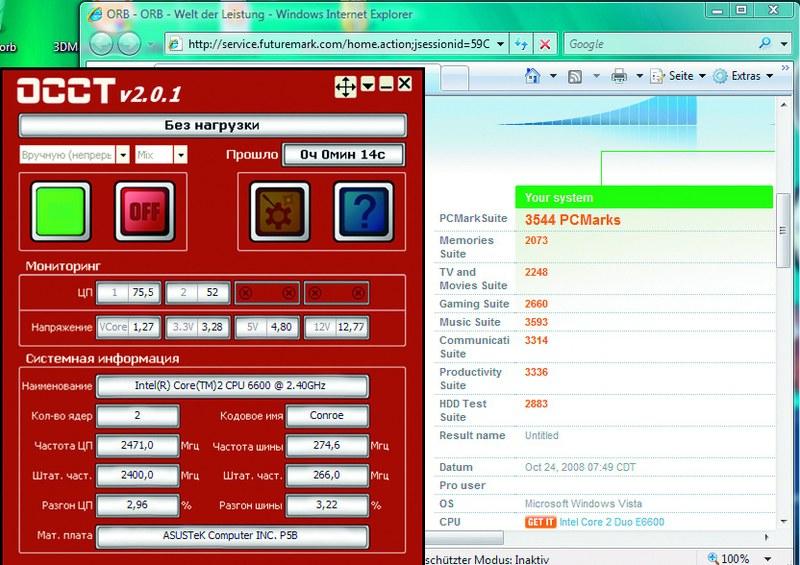 İstirahət zamanı OCCT göstərir ki, AI NOS kompüteri 2,96% aşır. PCMark Vantage-də kompüter 3544 xal topladı ki, bu, həddən artıq sürətlənmədən əvvəlkindən 8% çoxdur, baxmayaraq ki, hətta ən yeni Əsas prosessor Intel-in i7-si x86 uyğun kompüterlərin ilk günlərində ortaya çıxan BIOS (Basic Input-Output System) çipindən asılıdır. BIOS-un əsas funksiyası kompüteri işə saldıqdan sonra ana plataya qoşulmuş cihazları işə salmaqdır. BIOS onların funksionallığını yoxlayır, bəzi aşağı səviyyəli əməliyyat parametrlərini (sistem avtobusunun tezliyi, müxtəlif gərginliklər və s.) təyin edir və bundan sonra idarəetməni əməliyyat sisteminə ötürür.
İstirahət zamanı OCCT göstərir ki, AI NOS kompüteri 2,96% aşır. PCMark Vantage-də kompüter 3544 xal topladı ki, bu, həddən artıq sürətlənmədən əvvəlkindən 8% çoxdur, baxmayaraq ki, hətta ən yeni Əsas prosessor Intel-in i7-si x86 uyğun kompüterlərin ilk günlərində ortaya çıxan BIOS (Basic Input-Output System) çipindən asılıdır. BIOS-un əsas funksiyası kompüteri işə saldıqdan sonra ana plataya qoşulmuş cihazları işə salmaqdır. BIOS onların funksionallığını yoxlayır, bəzi aşağı səviyyəli əməliyyat parametrlərini (sistem avtobusunun tezliyi, müxtəlif gərginliklər və s.) təyin edir və bundan sonra idarəetməni əməliyyat sisteminə ötürür.
BIOS Setup-dan kompüteri aşırtmaq ən etibarlı və effektivdir, lakin hər bir kompüter istifadəçisi müasir BIOS-un bütün parametrlərini başa düşə bilmir. Bunu Windows əməliyyat sistemindən necə edəcəyinizi sizə göstərəcəyik və əlavə 20% performans əldə edəcəyik. Bunun üçün lazım olan bütün proqramları jurnala daxil olan DVD-də və ya veb saytında Yükləmə bölməsində tapa bilərsiniz.
HAZIRLIQ: ana plata haqqında məlumatların toplanması
Aktiv hərəkətlərə davam etməzdən əvvəl anakartın, prosessorun, RAM-ın xüsusiyyətlərini və bu komponentlərin cari parametrlərini aydınlaşdırmaq lazımdır. Mikrosxemlərə, onların istilik paketinə və digər vacib parametrlərə tətbiq edilə bilən maksimum işləmə tezliyi və gərginlik haqqında bir fikir əldə etmək üçün bu edilməlidir. Əks təqdirdə, tələsik hərəkətlər nəticəsində bahalı komponentlərə zərər verə bilərsiniz. Buna görə anakart istehsalçıları məhsulları ilə birlikdə yazır optik disklər təkcə sürücülər deyil, həm də istifadəçini bütün lazımi məlumatlarla təmin edə bilən müxtəlif proqramlar.
Diskinizi sürücülər və yardım proqramları ilə tapa bilmirsinizsə və ya onda belə proqramlar yoxdursa, alternativ olaraq DVD-də olan CPU-Z proqramını istifadə edin. Quraşdırdıqdan və işə saldıqdan sonra siz quraşdırılmış prosessorun modelini və onun saat tezliyini, həmçinin çarpan və sistem avtobus tezliyi (əlaqədar FSB) kimi overclock üçün vacib parametrləri öyrənə biləcəksiniz.
Anakartda quraşdırılmış çipsetin BIOS versiyasını və modelini müəyyən etmək üçün Mainboard sekmesine keçin. “Yaddaş” və “SPD” nişanları sizə RAM modulları haqqında bilmək lazım olan hər şeyi izah edəcək. Biz həmçinin bütün dörd əlfəcin skrinşotlarını çəkməyi və onları çap etməyi tövsiyə edirik - bu yolla siz istənilən vaxt bu məlumatlara baxa bilərsiniz.
Biz məlumatların ehtiyat nüsxəsini çıxarırıq və temperatura nəzarət edirik
Overclocking komponentlərin zədələnməsinə və məlumat itkisinə səbəb ola bilər. Aşağıda bu risklərdən özünüzü qorumaq üçün nə etməli olduğunuzu sizə xəbər verəcəyik.
Məlumatların ehtiyat nüsxəsi. Overclockdan sonra kompüter açılmırsa, sıfırlama çox vaxt kömək edir BIOS parametrləri. Bunu etmək üçün lövhədə bir jumper istifadə edərək parametrləri yenidən qurmağa və ya bir neçə dəqiqə BIOS-u gücləndirən batareyanı çıxarmağa imkan verən xüsusi bir keçid tapmaq lazımdır. Bununla belə, bəzi hallarda məlumat itkisi təhlükəsi var, buna görə də overclock etmədən əvvəl hamısını yadda saxlamalısınız mühüm məlumat- bu həm əllə, həm də istifadə etməklə edilə bilər xüsusi kommunal xidmətlər- məsələn, Norton Ghost və ya Nero BackltUp.
Temperatur nəzarəti. Başqa bir təhlükə var - həddindən artıq istiləşmə. Buna görə də, kompüterinizi overclock etməzdən əvvəl bir və ya bir neçə monitorinq proqramını quraşdırmalısınız. PC komponentləri həddindən artıq qızarsa, onların xidmət müddəti qısalacaq. Bundan əlavə, həddindən artıq istiyə məruz qaldıqda, uğursuz ola bilərlər. Kompüteri işə saldıqdan sonra “Del” düyməsini sıxaraq daxil ola biləcəyiniz BIOS Setup-da prosessorun temperaturu və fan sürətinə baxmaq imkanı verən bölmə var. Adətən “Təchizat monitoru”, “PC sağlamlıq vəziyyəti” və s.
Yük altında olan kompüterinizin əsas komponentlərinin temperaturunu yoxlamaq üçün DVD-də tapa biləcəyimiz SpeedFan yardım proqramından istifadə etməyi məsləhət görürük.
Onu quraşdırın və “Konfiqurasiya | Seçimlər | Dil | rus". "Göstəricilər" bölməsində soyuducuların fırlanma sürəti və əsas cihazların temperaturu, həmçinin müxtəlif gərginliklərin dəyərləri haqqında məlumatlar göstərilir. Göstərilən məlumatların miqdarı anakart modelindən asılıdır.
Bu məlumatı görməmisinizsə, deməli sabit ödəniş proqram tərəfindən dəstəklənmir.
Statusun monitorinqi üçün sabit disk SpeedFan-da "S.M.A.R.T." nişanı var. Doğrudur, əməliyyat sistemi ilə sınaq kompüterimizdə Windows Vista Son nəticədə işləmədi. Eyni şey sizinlə də baş verərsə, DVD-mizdən oxşar HDDIife proqramını quraşdırın. Vista-da siz bu proqramı yan panelə yerləşdirə bilərsiniz, lakin orada bütün məlumatları göstərməyəcək.
Performansın ölçülməsi. Kompüterinizin ümumi performansını ölçən başqa bir proqram quraşdırmalı olacaqsınız. Windows XP üçün RSMagk 05, Vista üçün isə RSMagk Vantage test paketindən istifadə edin. Bu proqramları İnternetdə www.futuremark.com ünvanında tərtibatçının saytında tapmaq olar.
Başladıqdan sonra, vasitəsilə pulsuz surətini qeydiyyatdan keçirməlisiniz e-poçt.
RSMagk-ı quraşdırın, işə salın və “Run Benchmark” düyməsini basın. Proqram bir sıra testlər keçirməyə başlayacaq və adi kompüter istifadəçisinin HD video oynatmaq, fotoşəkilləri redaktə etmək, oyun oynamaq və İnternetdə gəzmək kimi yerinə yetirdiyi müxtəlif tapşırıqlar zamanı kompüterinizin sürətini ölçəcək. Bu prosedur zamanı siçan və klaviaturaya toxunmayın, çünki bu, yanlış nəticələrə səbəb ola bilər. Sınaq başa çatdıqdan sonra ekranda PC-nin ümumi performansını xarakterizə edən bir nömrə görünəcək. Nə qədər yüksəkdirsə, kompüter bir o qədər sürətli işləyir. Overclockdan sonra əldə etdiklərinizlə müqayisə edilə bilər.
YENİLƏMƏ: Sürücülərin və BIOS-un daha yeni versiyaları demək olar ki, həmişə köhnələrdən daha yaxşıdır
Yuxarıda təsvir olunan addımları tamamladıqdan sonra daha bir hazırlıq addımı atmalısınız - BIOS-u və anakart və video kartın sürücülərini yeniləyin. Bunu laqeyd etməməlisiniz, çünki yeni proqram təminatı və sürücülər əsl möcüzə yarada bilər.
Anakart istehsalçıları müxtəlif vasitələr təklif edirlər BIOS yeniləmələri. Bizim sınaq kompüterimizdə ana plataİstifadə etdiyimiz ASUS mülkiyyət kommunal Avtomatik olaraq tapıb yükləyən ASUS Yeniləmə Aləti yeni versiya BIOS-u istehsalçının veb saytından və sonra birbaşa Windows-dan yeniləyir. Yanıb-sönmədən əvvəl bunu etməyi unutmayın ehtiyat surəti köhnə BIOS.
Məsləhət. Anakart istehsalçısı bu cür yardım proqramlarını təklif etmirsə, onda siz UniFlash və Dr. www.wimsbios.com/biosutil.jsp ünvanından endirilə bilən DOS BIOS Boot Disk.
Digər quraşdırılmış cihazlar haqqında məlumat toplamaq üçün Everest proqramından istifadə edin Ev Nəşri, onu bizim vebsaytımızda tapa bilərsiniz: http://download.chip.eu/ru.
Bu yardım proqramı bütün sistem komponentləri haqqında məlumatları avtomatik oxuyur. Bundan sonra, menyudan "Hesabat Sihirbazı Hesabatı" maddəsini seçin, "Yalnız xülasə sistem məlumatları" profilini təyin edin və onu HTML faylına çıxarın.
Belə bir hesabatın üstünlükləri ondan ibarətdir ki, birbaşa ondan daxili bağlantılardan istifadə edərək istehsalçıların veb-saytlarına daxil ola bilərsiniz. İstehsalçıların veb saytında cihazlarınız üçün sürücülərin yeni versiyalarının olub olmadığını yoxlayın və onları quraşdırın. Bundan sonra, PCMark test paketindən istifadə edərək kompüterinizin sürətini yenidən ölçün. Kompüterimizdə yekun nəticə 3260-dan 3566-ya yüksəldi. Beləliklə, sürücülərin və BIOS-un yenilənməsindən sonra performans artımı təxminən 9% təşkil etdi.
AVTOMATİK: xüsusi yardım proqramlarından istifadə edərək overclock
İndi overclock etməyə başlamağın vaxtıdır.
Demək olar ki, bütün anakart istehsalçıları BIOS Setup-da kommunal proqramlar və xüsusi bölmələr təklif edir, onların köməyi ilə bütün parametrləri əl ilə təyin etmədən kompüterinizi avtomatik olaraq aşırtmaq olar. CHIP sizə nümunə olaraq ASUS P5B anakartından istifadə edərək bunun necə edildiyini izah edəcək. Digər hallarda, hərəkətlərin ardıcıllığı demək olar ki, eynidır.
Windows-dan kompüterinizi overclock etmək qərarına gəlsəniz, Guru OS (Abit), Easy Tune (Gigabyte) və ya bizim vəziyyətimizdə AI Suite (ASUS) kimi anakart istehsalçısının xüsusi yardım proqramına ehtiyacınız olacaq.
AI Suite-ə prosessorun saat sürətini avtomatik artırmağa icazə vermək üçün “AI NOS” bölməsinə keçin. “NOS rejimi”ndə “Əllə” seçimini seçin və “Həssaslıq”ı “Avtomatik” olaraq təyin edin. Bundan sonra, yardım proqramı, yük artdıqca prosessorun takt tezliyini avtomatik olaraq artıra biləcək. Dəyişikliklərin qüvvəyə minməsi üçün kompüterinizi yenidən başlatmalısınız. Daha sonra BIOS Setup-a getməli və onu “Advanced | JumperFree Konfiqurasiyası" seçimi "Ai Tuning" - "AI NOS" və "NOS Mode" - "Auto". Sonra parametrləri saxlamalı və Windows-a yükləməlisiniz.
İndi ASUS yardım proqramı prosessoru overclock etdikdə kompüterin necə davrandığını yoxlayın. Bunun üçün www.ocbase.com/perestroika_en ünvanından endirilə bilən OSST yardım proqramını quraşdırın.
Başladıqdan sonra "Əllə (davamlı)" və "Mix" seçimlərini seçin. "On" düyməsini basın və kompüterinizi 15 dəqiqə ərzində nasazlığa dözümlülüyünü yoxlayın. Test zamanı heç bir səhv aşkar edilməzsə, overclock uğurlu olmuşdur.
Məsləhət.Əgər əməliyyat sistemi overclockdan sonra yüklənmir, BIOS-da edilən dəyişiklikləri “Qabaqcıl | JumperFree Konfiqurasiyası | AI Tuning".
QƏNAƏT ETMƏDƏN YÜKLƏMƏ: enerjiyə qənaət edən texnologiyaların söndürülməsi
Kompüter nasazlığa dözümlülük testindən keçibsə, həyata keçirilən bütün manipulyasiyalardan sonra onun performansının nə qədər artdığını ölçmək lazımdır. Bizim vəziyyətimizdə nəticə olduqca yaxşı idi. Bununla belə, hələ ki, burada dayanmaq fikrində deyilik, çünki PCMark Vantage-də toplanan 3780 xal hələ də bizim üçün kifayət deyil. Əldə olunan nəticə sizi də qane etmirsə, BIOS-da performansa mənfi təsir göstərə biləcək bəzi parametrləri söndürmək kömək edəcəkdir.
Əvvəlcə “Qabaqcıl | CPU Konfiqurasiyası" seçin və "C1E Dəstəyi" parametrini söndürün. Bu xüsusiyyət prosessora verilən gərginliyi (VCore) azaltmaqla və bununla da onun işinin maksimum tezliyini məhdudlaşdırmaqla onun enerji istehlakını azaldır.
Axtar "Chipset | Şimal körpüsünün konfiqurasiyası" maddəsini "PEG Bağlantı rejimi" seçin və dəyərini "Avtomatik"ə keçirin. Bu parametrin digər dəyərləri ilə o, PCi Express avtobusunun saat sürətini 15%-ə qədər artırır. İkiqat overclocking nəticələnə bilər qeyri-sabit iş kompüter.
Bu manipulyasiyalardan sonra PCMark Vantage-də nəticə 3814 bala yüksəldi. Maksimum mümkün overclock AI NOS-dan istifadə edərək sınaq kompüterinə (20%, 3912 xal) nail ola bilmədik, lakin sistem stabil işləyirdi.
Saat sürətində belə kiçik bir artımla, həddindən artıq istiləşmə ilə məşğul olmağa ehtiyac yoxdur. Sonra, biz sizə məhsuldarlığı daha da artırmağın yollarını göstərəcəyik, lakin bu, bəzi risklərlə gəlir.
YALNIZ PEŞƏKARLAR ÜÇÜN: limitə qədər
Komponent çatışmazlığı riski və təhlükəsi məhsuldarlığın real artımı ilə əlaqələndirilir - 30% və daha yuxarı. Bununla belə, bu cür həddindən artıq overclockun mənası varmı, qərar vermək sizin ixtiyarınızdadır. Hər halda, bu, komponentlərin ömrünün azalmasına və yüksək səmərəli hava və ya suyun soyudulmasına investisiya qoyulmasına gətirib çıxarır. Bu və ya digər şəkildə, performansın hər faizinə can atmaq sizi BIOS-un ən uzaq künclərindən belə istifadə etməyə məcbur edir.
Əl ilə overclock edərkən, sistem avtobusunun saat tezliyi ən çox artır və bununla da bütün sistem komponentlərinin işini artırır. Bu üsulu sınadıq. Ancaq bunu etməzdən əvvəl BIOS-da bəzi vacib dəyişikliklər etməlisiniz.
Sistemin hazırlanması."Qabaqcıl | "Ai Tuning" elementinin JumperFree Configuration" dəyərini "Manual"a çevirin. PCI və PCI Express avtobuslarının tezliyini əl ilə təyin edin. “PCI Express Tezliyi” və “PCI Saat Sinxronizasiya Modu” parametrlərini müvafiq olaraq 100 və 33.33-ə təyin edin. Siz həmçinin yaddaş tezliyini təyin etməlisiniz. “DRAM Tezliyi” sahəsində minimum dəyəri seçin (ana platamızda ASUS lövhəsi P5B - “DDR2-533 Mhz”), Sistem avtobusunun saat tezliyini artırdıqdan sonra onu orijinala dəyişdirmək lazımdır.
Həmçinin yaddaş çiplərinə verilən gərginliyi bir qədər artırın. Yaddaş modullarımızın nominal gərginliyi 1,8 V-dir (DDR2 üçün standart), biz “Yaddaş gərginliyi” maddəsi ilə onu 1,9 V-a qədər artırdıq. “Qabaqcıl | Çipset | Şimal körpüsünün konfiqurasiyası". "SPD ilə DRAM vaxtını konfiqurasiya et" alt bölməsində dəyəri "Əlil" olaraq təyin edin və aşağıdakı dəyərləri dəyişdirin: CAS Latency: 5, RAS# CAS# Gecikmə: 5, RAS# Precharge: 5, RAS# Aktivləşdir: 15. Qalan parametrləri dəyişməz və ya "Avtomatik" olaraq təyin edin.
İndi ən vacib şey: prosessor daha yüksək tezlikdə işləyəcəyi üçün daha yüksək təchizatı gərginliyinə ehtiyac duyacaq.
Amma hansı biri? Həddindən artıq aşsanız, prosessor həddindən artıq istiləşə və ya hətta yanmağa başlaya bilər.
Soyutma zəif olarsa, onun xidmət müddəti əhəmiyyətli dərəcədə azalacaq. Dəyəri çox aşağı təyin etsəniz, kompüter qeyri-sabit olacaq.
Buna görə də, aşağıdakıları etməyi tövsiyə edirik: prosessor modelinizin nominal gərginliyini öyrənin (CPU-Z-dən istifadə edərək və ya İnternetdə), prosessorun həddən artıq sürətləndirilməsi verilənlər bazası olan vebsayta keçin (məsələn, www.overclockers.ru) və baxın. bu cihaz üçün overclock statistikası. Nəzərə alın ki, hər bir fərdi prosessor nümunəsi özünəməxsus şəkildə unikaldır, buna görə də İnternetdə tapılan dəyərləri dərhal göstərməməlisiniz. Gərginliyi tədricən artırın. Test etdiyimiz iki nüvəli CPU (Core 2 Duo E6600) üçün 1,45 V-dan çox gərginlik, xüsusən də ənənəvi soyutma istifadə edərkən təhlükəli hesab edilə bilər.
Kompüterinizi overclock etmək. BIOS-da “Qabaqcıl | JumperFree Konfiqurasiyası | FSB Tezliyi" dəyəri, nominaldan təxminən 20 MHz yüksək olacaq. Bundan sonra, Windows-da OSST yardım proqramını istifadə edərək, nasazlığa dözümlülük testini həyata keçirin. Prosessorun istiliyinə diqqət yetirin. Windows-da bu, AI Suite, SpeedFan və ya OSST proqramlarından istifadə etməklə edilə bilər. Prosessorun temperaturu 65-70 °C-dən çox olmamalıdır. Daha yüksək dəyərlər təhlükəlidir.
Sistem sabitdirsə, "FSB Tezliyini" bir az daha artırın. Problemlər baş verərsə, Windows səhvsiz işləyənə qədər dəyəri 10 MHz addımlarla azaldın.
Yaddaşın optimallaşdırılması. Sistemin sabit işləməsi və həddindən artıq istiləşməməsi üçün optimal saat sürəti səviyyəsini təyin etdikdə, “Qabaqcıl | Yaddaş modulları üçün Chipset North Bridge Configuration" parametrləri. "CAS Fatency" dəyərini "3"ə endirin və Windows-u işə salmağa çalışın. Əməliyyat sistemi açılmırsa, onu "4" olaraq dəyişdirin. Siz həmçinin “RAS to CAS Delay” və “RAS Precharge” parametrlərini dəyişdirməlisiniz. "RAS Activate to Precharge" üçün "10" daxil edin. Əsas prinsip: vaxt və ya yaddaş gecikmələri adlanan bu parametrlərin dəyəri nə qədər aşağı olarsa, bir o qədər tez işləyir. Bununla belə, bütün yaddaş modulları aşağı gecikmələrlə işləyə bilməz. Əmin olmaq üçün spin edə bilərsiniz sistem vahidi və yaddaş çiplərini öyrənin - adətən onların üzərində nominal gərginliyin və gecikmələrin dəyərlərini göstərən bir etiket var.
Nəticə.
Biz prosessorun takt sürətini əl ilə 2,4-dən 3,058 GHz-ə qədər artıra bildik. Bu, performansda 27% artım və ya PCMark Vantage balının 3,983-ə qədər artması deməkdir. Soyutma sistemini dəyişdirmədən daha çox şey əldə etmək mümkün deyil. Belə overclockdan sonra bəzi oyunlar nəzərəçarpacaq dərəcədə sürətlə işləməyə başladı.
Video kartı overclock etmək
Videokart BIOS, yaddaş və prosessorla təchiz olunub. CHIP, NVIDIA çipi olan qrafik kartı nümunəsindən istifadə edərək video adapterin məhsuldarlığını artırmağa kömək edəcək.
AMD çipləri olan lövhələrdə bu oxşar şəkildə edilir.
Alətlərin hazırlanması. BIOS-u redaktə edərək video kartı overclock etmək üçün sizə xüsusi yardım proqramları lazımdır - NVIDIA lövhələri üçün NiBiTor və ya ATI BIOS Redaktoru və AMD lövhələri üçün RaBiT. Bundan əlavə, performansı ölçmək üçün sizə etalon paket lazımdır: Windows XP üçün 3DMark 0b və ya Vista üçün 3DMark Vantage. Performans ölçmə proqramını quraşdırın və benchmark ölçmələrini aparın. Ana platada olduğu kimi, bunlar da sizin üçün istinad nöqtəsi olacaq. Overclockdan əvvəl istifadə etdiyimiz NVIDIA GeForce 8800 GTS 8760 bal topladı.
BIOS video kartını saxla. NVIDIA GPU-ya əsaslanan video kartınız varsa, DVD-də tapa biləcəyiniz NiBiTor proqramını quraşdırın.
“Alətlər | BIOS'u oxuyun | Cihazı seçin" və qrafik kartın BIO-larını oxuyun. İndi "Alətlər | BIOS'u oxuyun | Faylda oxuyun", ROM faylını qeyd edin sabit disk və nəhayət “Fayl | Açıq BIOS" NiBiTor-da saxladığınız faylı açın. İndi qrafik kartı təfərrüatlarını görməlisiniz.
Tezliyi artırırıq. BIOS vasitəsilə qrafik kartın saat sürətinin artırılması ana plata ilə eyni prosedurdan daha təhlükəlidir. Bir şey səhv olarsa, siz daha NiBiTor proqramına daxil ola bilməyəcəksiniz və PCI video kartı olmadan dəyişiklikləri geri qaytara bilməyəcəksiniz. Bir seçim olaraq, www.mvktech.net saytından sınaqdan keçirilmiş BIOS versiyasının hazır faylını yükləməyi və ya RivaTuner yardım proqramından (www.nvworld.ru) istifadə edərək BIOS-u redaktə etmədən video kartı aşırtmağı təklif edirik. BIOS-u yandırmaq üçün yüklənə bilən MS-DOS disketini (www.bootdisk.com) yaratmalısınız. Dəyişdirilmiş BIOS və nvflash.exe yardım proqramını orada saxlamalısınız. Kompüteri disketdən başladın və nvflash istifadə edərək qrafik kartı BIOS-u dəyişdirin.
Nəticə.
Həddindən artıq yüklənmədən sonra test sistemimiz 3DMark-da 9836 bal topladı ki, bu da performansın 10 faiz artmasına uyğundur. Əsas takt tezliyi 515-dən 570 MHz-ə yüksəldi.
Diskdə: monitorinq və overclock üçün yardım proqramları
CPU-Z - CPU, RAM və ana plata haqqında təfərrüatlar.
SpeedFan - müxtəlif temperaturların, gərginliklərin və fan sürətlərinin monitorinqi.
HDDIife - vəziyyətin monitorinqi proqramı sabit disklər.
AMD OverDrive, AMD komponentləri olan kompüterləri aşırtmaq üçün proqramdır.
NiBiTor - əsaslanan video kartlar üçün BIOS redaktoru GPU-lar NVIDIA.
Əlaqə

